Page 1
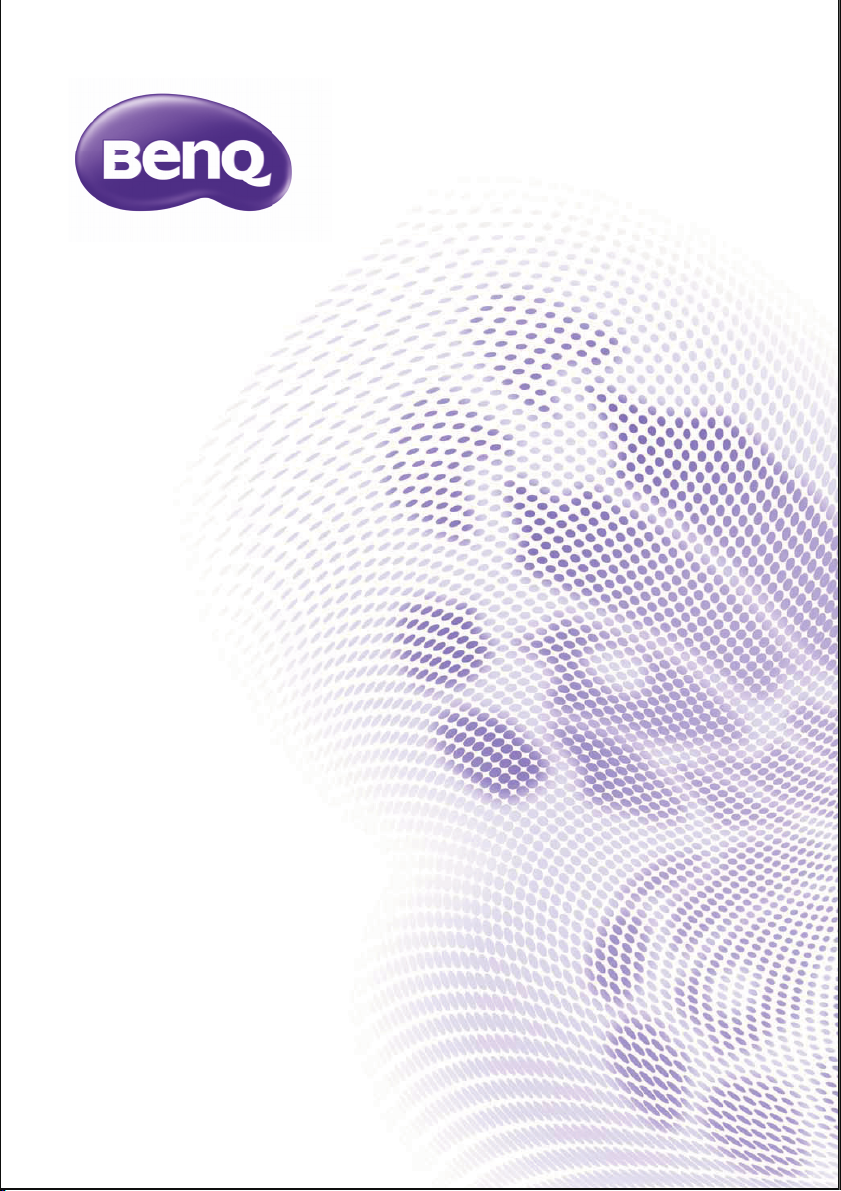
W3000
ኵ՝ኇᐠ
ড়৳ቑفӖ
ٺҢЙы
Page 2
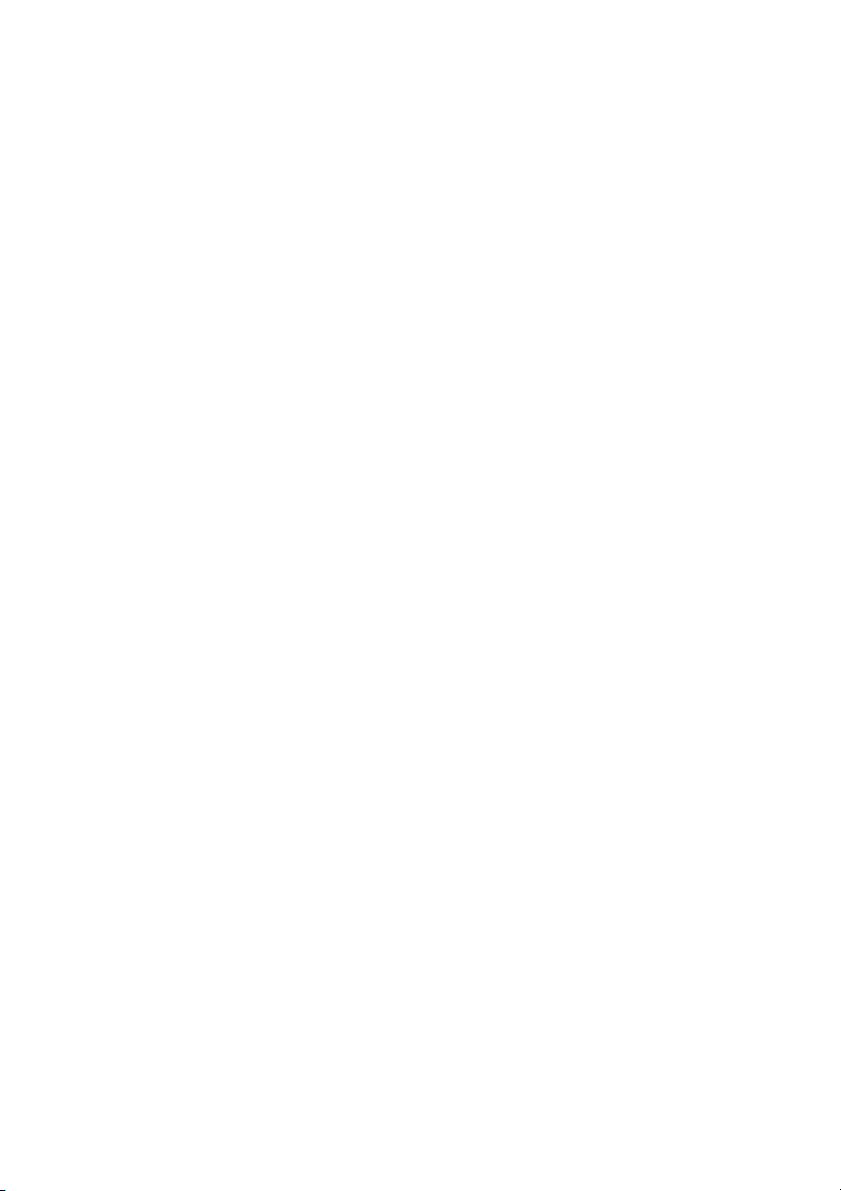
目錄
重要安全說明 ...................3
投影機功能 .......................7
包裝內容 ..................................................8
投影機外視圖 ......................................... 9
控制裝置與功能 ...................................11
安裝投影機 .................... 16
選擇位置 ................................................16
設定喜好的投影影像尺寸..................17
將投影機鏡頭位移...............................19
連接................................ 20
HDMI 連接.............................................21
智慧型裝置連接 ...................................22
色差端子視訊連接...............................24
視訊連接 ................................................25
PC 連接 ..................................................26
連接視訊來源裝置...............................27
透過投影機播放聲音 ..........................28
圖片功能表 ........................................... 45
音訊設定功能表 .................................. 51
顯示功能表 ........................................... 52
系統設定:基本選單.......................... 54
系統設定:進階功能表 ..................... 55
資訊功能表 ........................................... 57
關閉投影機 ........................................... 58
進階 OSD 功能表架構 .......................59
維護.................................63
保養投影機 ........................................... 63
燈泡資訊 ............................................... 64
故障排除.........................70
規格.................................71
投影機規格 ........................................... 71
尺寸 ........................................................ 72
時序表.................................................... 73
保固和版權資訊.............79
操作................................ 29
啟動投影機............................................29
調整影像 ................................................31
功能表功能 .................... 34
關於 OSD 功能表 ................................34
使用基本 OSD 功能表........................36
使用進階 OSD 功能表........................40
固定投影機............................................41
使用密碼功能 .......................................41
切換輸入訊號 .......................................44
2
Page 3
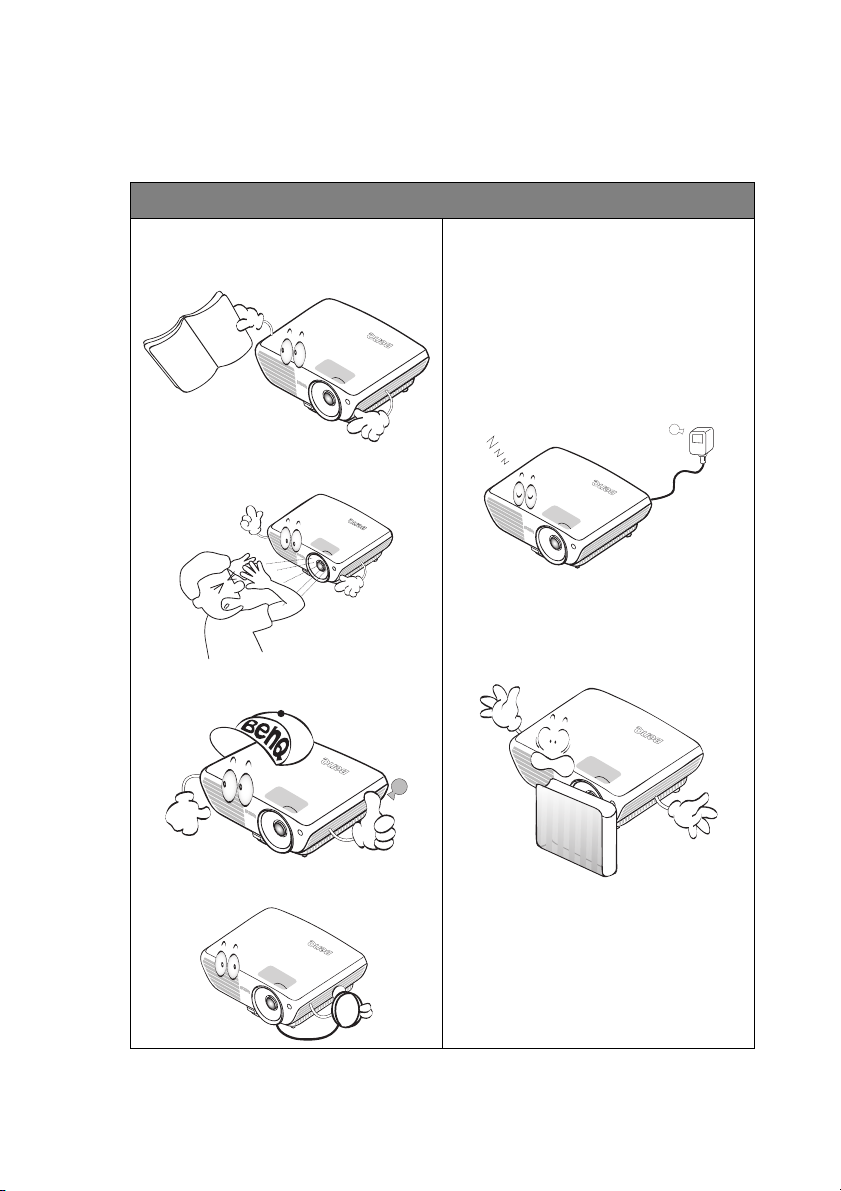
重要安全說明
本投影機經設計測試通過,符合資訊科技設備的最新安全標準。然而,為確保您安
全地使用本產品,請務必遵循本手冊所述與產品標示的說明。
安全注意事項
1. 操作投影機之前,請先閱讀本使用
手冊。 請妥善保存本手冊,以備將
來做參考用。
2. 操作時請勿直視投影機鏡頭。 強烈
的光束可能會損害您的視力。
3. 請將維修工作交給合格的服務人員
執行。
5. 有些國家的線路電壓不穩定。本投
影機所設計安全操作的電壓區間為
100 至 240 伏特交流電,但如果發
生斷電或功率驟然起伏達 ±10 伏特
則無法正常運作。如果在電源電壓
可能會波動,或中斷的區域使用本
投影機,建議您將投影機經由穩壓
器、突波保護器或不斷電系統
(UPS) 連接電源。
6. 投影機運作時,請勿讓任何物品擋
住投影鏡頭,因為這樣可能會使得
該物品遇熱變形甚至造成火災。如
果要暫時關閉燈泡,請按投影機或
遙控器上的 「BLANK」按鈕。
4. 投影機的燈泡亮起時,請務必開啟
鏡頭快門,或取下鏡頭蓋。
重要安全說明
3
Page 4
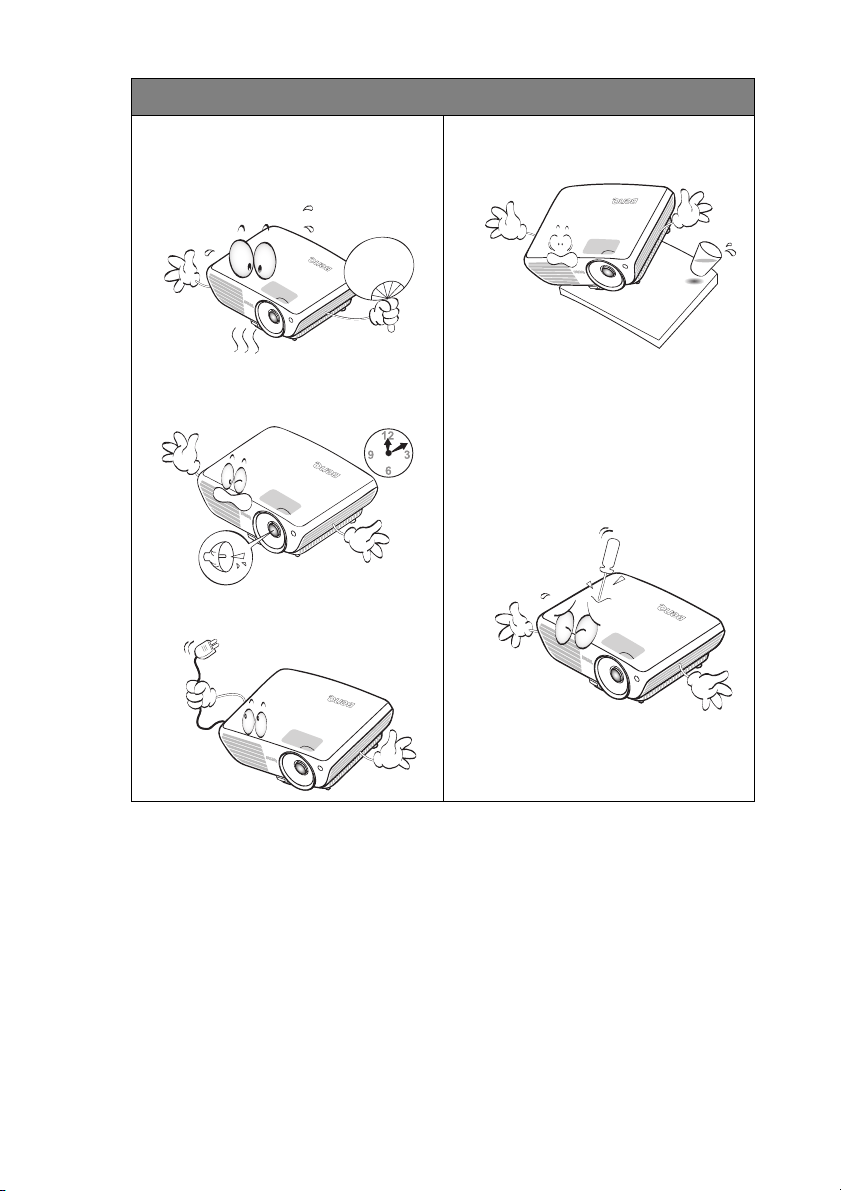
安全注意事項 ( 續 )
7. 運作期間燈泡會變得很燙。所以
在卸下燈泡組件,進行更換之
前,請先讓投影機冷卻約 45 分
鐘。
10. 請勿將投影機放置在不平穩的手
推車、架子或桌子上。否則投影
機可能會掉落,造成嚴重損害。
8. 請勿使用超過使用期限的燈泡。
儘管鮮少發生,但使用超過使用
期限的燈泡可能會導致爆炸。
9. 投影機插頭如果尚未拔下,請勿
更換燈泡組件或任何電子元件。
11. 請勿嘗試拆卸此投影機。若不慎
碰到帶電的零件,內部的高壓電
流可能會造成人員死亡。使用者
唯一可自行維修的部分,是配備
卸除式護蓋的燈泡。
請勿在任何狀況下打開或卸除任
何其他護蓋。請將維修工作交給
合格的服務人員執行。
12. 投影機運作時,您也許會在通風
口附近感覺到些微的熱風與氣
味。此乃正常現象,並不是產品
有瑕疵。
4
重要安全說明
Page 5
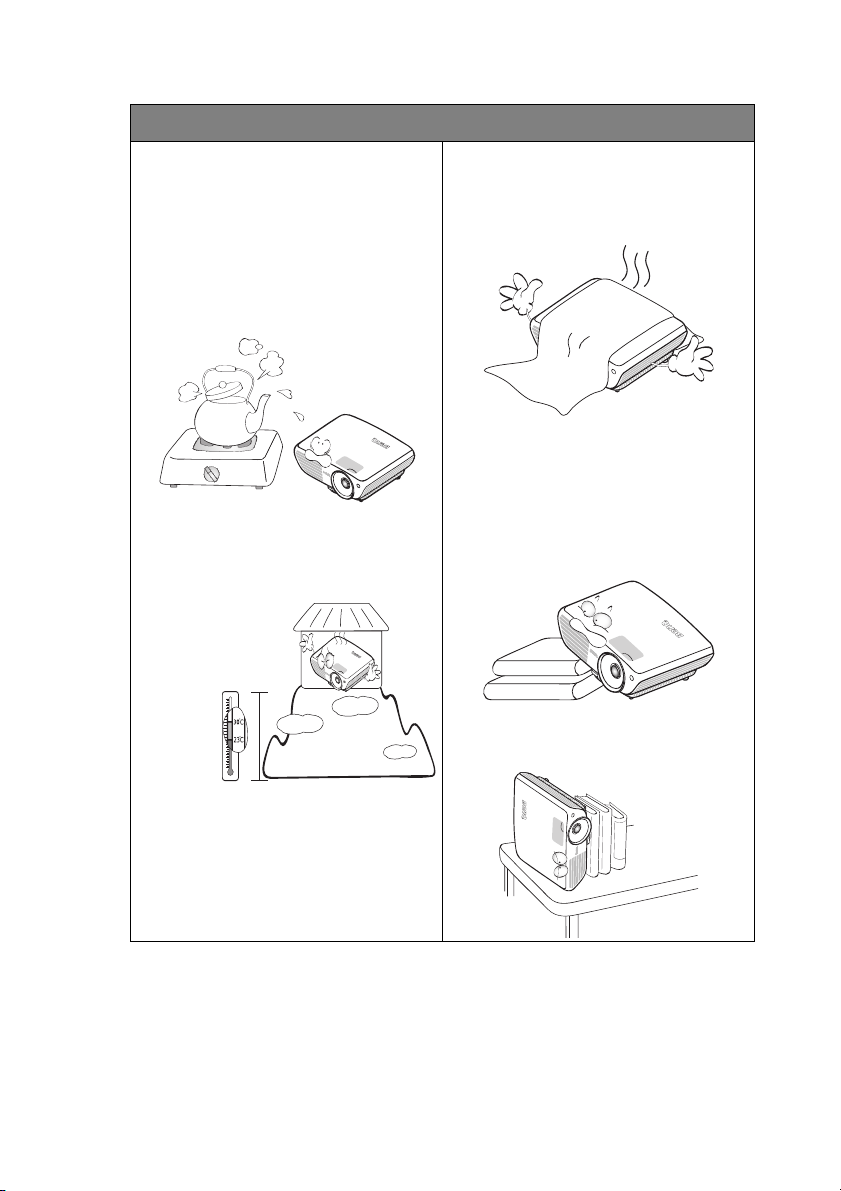
安全注意事項 ( 續 )
3000 m
(10000 英
呎)
0 m
(0 英呎)
13. 請勿將本投影機放置在下列任何環
境中。
- 不通風或密閉場所。離牆面至少要有
50 公分的距離,且投影機周圍空氣要
流通。
- 溫度過高之處,例如:車窗緊閉的車
內。
- 潮濕、多塵或煙霧瀰漫的場所可能會
污染光學元件,縮短投影機的使用壽
命,並使投影的影像變黑。
- 靠近火災警報器的場所
- 周圍溫度超過 40°C / 104°F 的地點。
- 海拔超過 3000 公尺 (10000 英呎 ) 的位
置。
14. 請勿阻塞通風口。
- 請勿將投影機放置於毯子、寢具或其
他柔軟物品的表面上。
- 請勿用布或其他物品覆蓋投影機。
- 請勿將易燃物放在投影機附近。
如果通風口嚴重阻塞而使投影機內
部過熱,可能會引起火災。
15. 操作時請將投影機置於平坦的表
面。
- 如果左右傾斜超過 10 度、前 後 超 過 15
度,請勿使用投影機。使用投影機
時,如果將投影機擺放在不平的位置
上,可能會導致燈泡故障或損壞。
16. 請勿將投影機直立擺放。以免投影
機摔落,導致人員受傷或投影機損
壞。
重要安全說明
5
Page 6
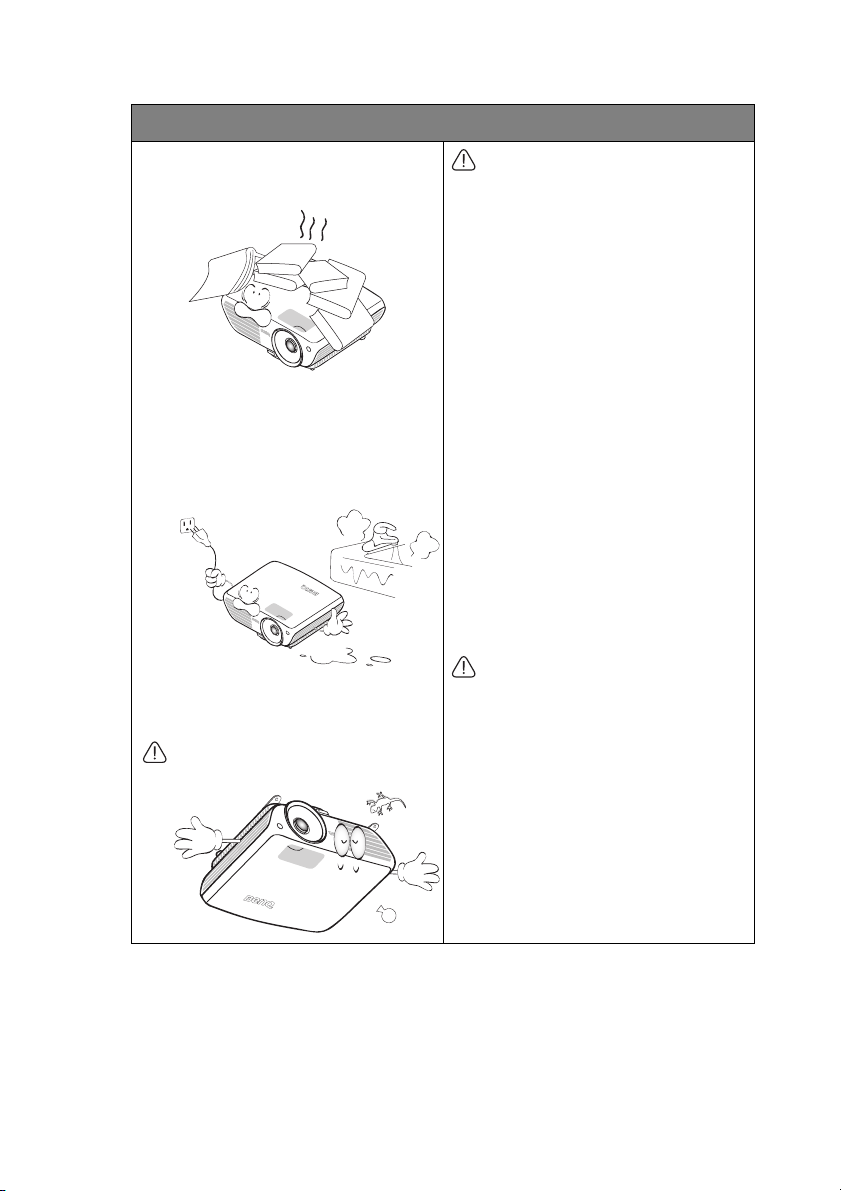
安全注意事項 ( 續 )
17. 請勿踩在投影機上,或在上面放置
任何物品。以免導致投影機損壞,
還可能造成意外及人員受傷。
18. 請勿將液體放在投影機附近或放在
投影機上。液體如果濺到投影機
內,可能導致投影機故障。投影機
如果不慎弄濕,請拔除牆上電源插
座的插頭,並致電 BenQ,安排投影
機維修事宜。
19. 投影機可安裝於天花板上,顯示反
轉影像。
請使用 BenQ 天花板安裝套件安裝投影
機,並確定投影機已安裝牢固。
將投影機安裝於天花板上
我們希望您在使用 BenQ 投影機時
保持愉快的心情,因此我們必須提
醒您這些安全注意事項,避免生命
財產受到危害。
若要將投影機安裝於天花板,我們
強烈建議您使用合適的 BenQ 投影
機天花板安裝套件,並確保投影機
安全、穩固地安裝。
若您使用的不是 BenQ 投影機的天
花板安裝套件,可能會有安全風
險;若使用錯誤的規格或長度有誤
的螺絲而造成安裝不穩固,投影機
可能會從天花板掉落。
您可以在購買 BenQ 投影機的地方
買到 BenQ 投影機的天花板安裝套
件。BenQ 建議您也可以購買相容於
Ken singt on 鎖的安全纜線,然後將
其鎖至投影機上的 Kensington 鎖槽
與天花板安裝托架上。此將在與安
裝托架的連接鬆動時,提供固定投
影機的第二層保護。
Hg - 燈泡內含水銀。請依各地棄置
法規加以管理。請參閱
www.lamprecycle.org
6
重要安全說明
Page 7
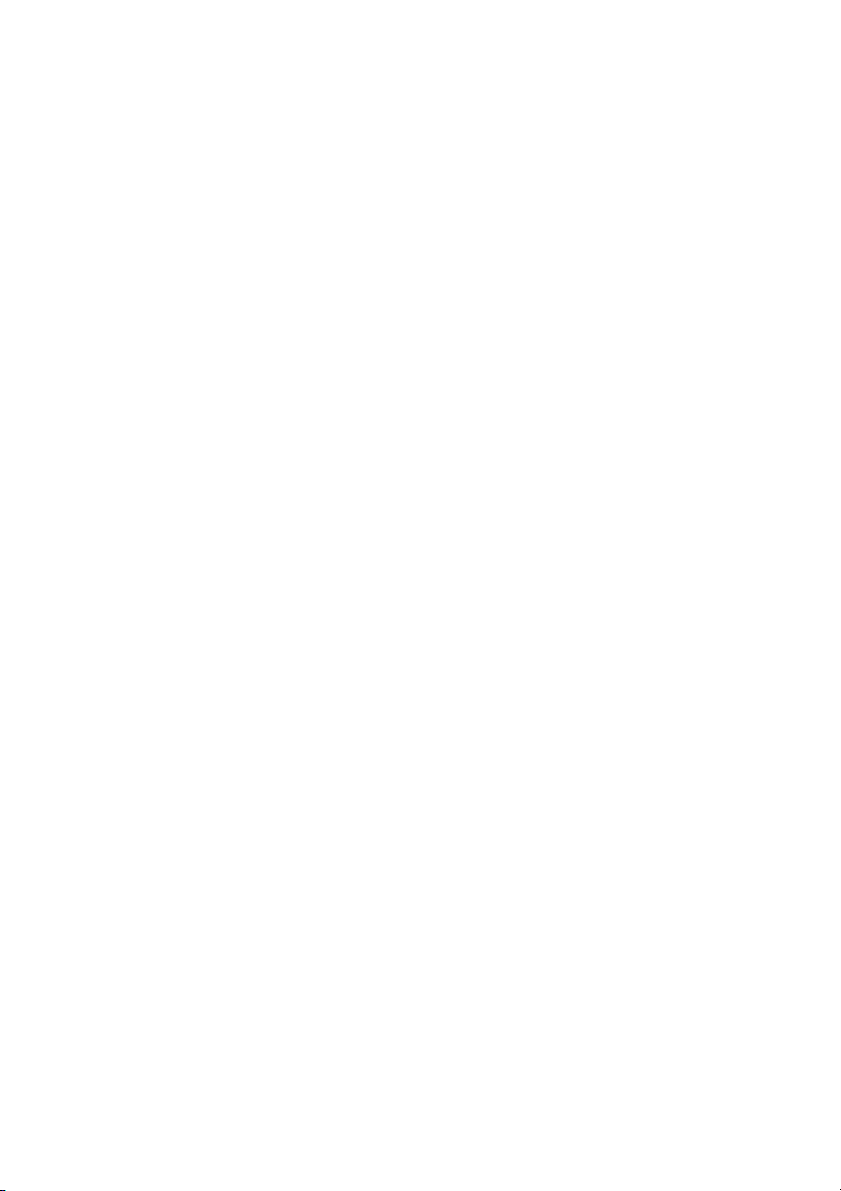
投影機功能
• 相容於 Full HD
本投影機透過 1080p 格式提供真實的 1:1 影像重現,並且與下列格式相容:標準
電視 (SDTV) 480i、576i、加強畫質電視 (EDTV) 480p、576p 及高畫質電視
(HDTV) 720p、1080i/1080p 60Hz。
• 絕佳畫質
本投影機由於具備高解析度、出色的家庭劇院亮度、高對比度、生動色彩與豐富
的灰階重現效果,因此能為您呈現絕佳畫質。
• 劇院般的色彩重現
投影機具有一個精密調整的 RGBRGB 色輪,用以重現符合 HDTV 標準的真實且
精準的色彩深度與範圍,確保電影呈現如導演期望的栩栩如生色彩。
• 豐富的灰階色彩
在漆黑環境中觀賞時,自動 Gamma 控制可呈現卓越的灰階色彩,讓您清楚看見
陰影、夜晚及昏暗景色下的細膩影像。
• 直覺式水平/垂直鏡頭位移
直覺式控制鏡頭位移滑桿提供設定投影機時的彈性。
• 2D 梯形修正 (側投影)
本投影機提供水平 (邊對邊)梯型修正,讓您有更寬的投影機安裝區域。當投
影機的放置偏離中央位置時,2D 梯型修正功能可透過垂直與水平調整來修正梯
形效果,提供更寬的投影機安裝靈活性。
• 人性化的 OSD
兩種 OSD 功能表是針對不同的使用習慣而設計:進階 OSD 提供傳統可用功能,
基本 OSD 則提供貼近消費者習性的直覺式功能。
• 支援多種輸入訊號與視訊格式
投影機支援各種連接視訊及電腦設備的輸入格式,包括色差端子視訊、複合視
訊、雙 HDMI、電腦,以及連接自動化螢幕與環境光源系統的輸出啟動裝置。
• ISF 認證的校正控制
為提升效能,投影機在 OSD 功能表整合 ISF NIGHT 與 ISF DAY 模式設定;此設
定需要經過認證的 ISF 安裝人員提供校正服務。
• 3D 功能
透過 HDMI 展現影像深度,讓您享受更真實的 3D 電影、影片與體育賽事。
• 自動音效強化器與內建劇院級喇叭
BenQ 最新的強大數位音效強化引擎結合了 WaveA udio 突破性的演算法,以及 4
種音效模式與額外的 EQ 設定,能夠呈現無與倫比的震撼視聽環境。
• SmartEco
在選用 SmartEco™ 模式下,此技術會依據內容亮度最多節省 70% 的燈泡耗電
量。
投影機功能
7
Page 8
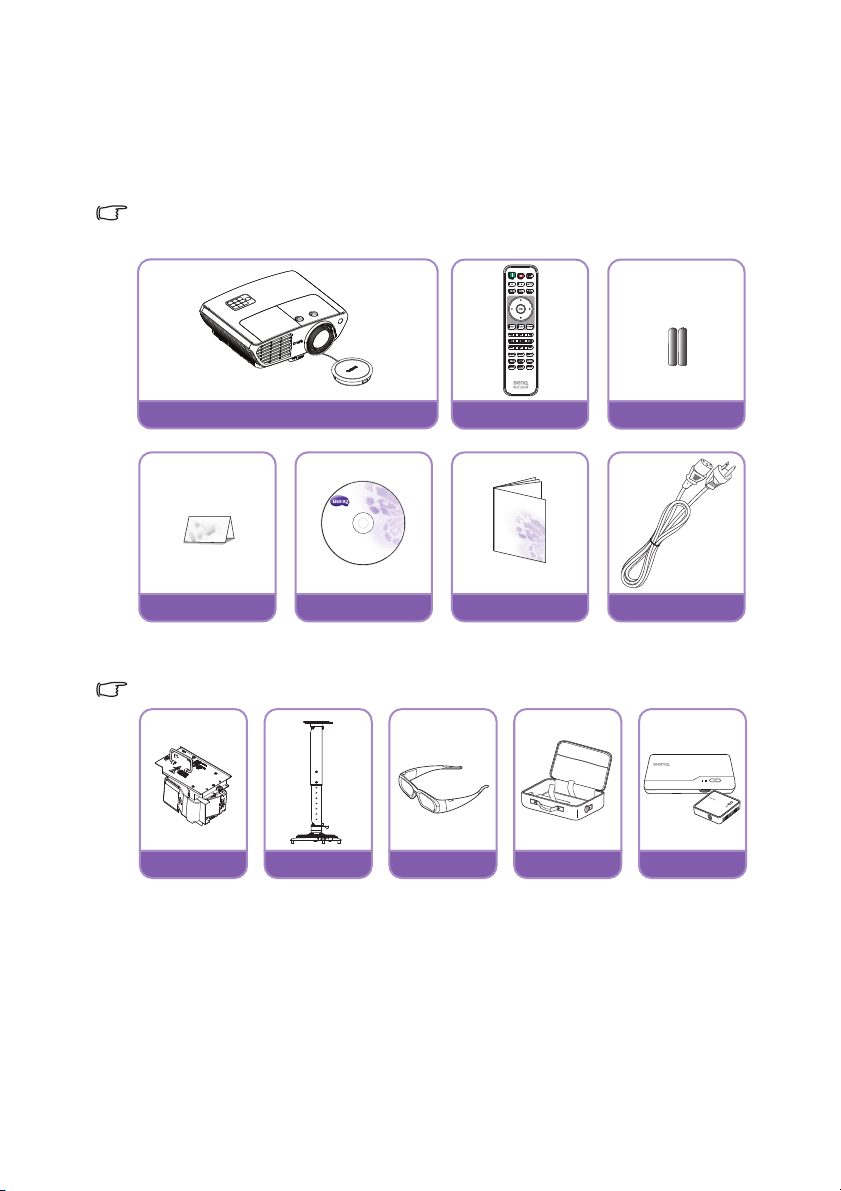
包裝內容
W3000
曢㱇
ῄ⛡⍈ ὦ䔏㈲ⅱℰ䢆 ⿒怆⅌敧㈲ⅱ 曢㹷䷁
恀㎎♏㉼⽘㩆
₀䔏䆯㳈⤾ờ ⤐劘㝦⭰壄⤾ờ 3D 䜣揈 㔃堳塲
䄈䷁ FHD ⤾ờ
(WDP01)
請小心拆開產品紙箱,並且詳細檢查下列所有產品配件是否齊全。若遺失任何產品
配件,請儘速與購買產品的店家聯繫。
標準配件
隨附的配件適用於購買所在地區,且可能會與手冊上的圖片有所不同。
* 保固卡僅於某些特定地區提供。詳情請洽詢您的經銷商。
其他配件
如需下列配件的詳細資訊,請洽詢您的經銷商。
8
投影機功能
Page 9
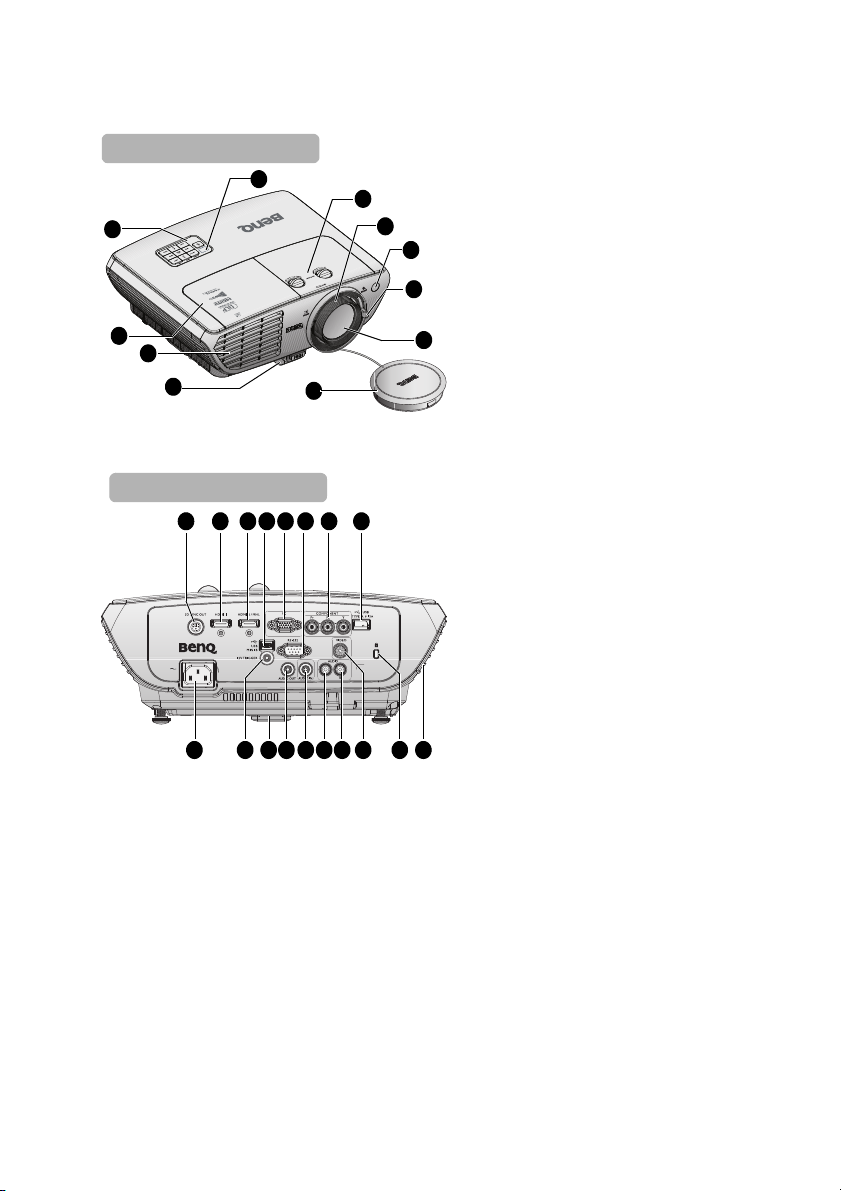
9
2
6
4
正面 / 上面
8
7
1
3
5
11
10
背面 / 下面
21232425262729 2228 20
14 15 16 17 1813 1912
投影機外視圖
1. 外部控制面板
(如需詳細資訊,請參閱第 11 頁
的 「投影機」。)
2. 燈泡室護蓋
3. 通風口 ( 排氣口 )
4. 快速調整腳座按鈕
5. 鏡頭蓋與吊繩
6. 投影鏡頭
7. 縮放推桿
8. 前方紅外線遙控感應器
9. 對焦環
10. 鏡頭位移
11. 上方紅外線遙控感應器
12. 3D SYNC OUT
13. HDMI 1 輸入插孔
14. HDMI 2 / MHL 雙模連接埠
只要投影機開機,還可充電連接
的 MHL 相容智慧型裝置。
15. USB 迷你 B 型輸入插孔
用於維修。
16. PC 輸入插孔
17. RS-232 控制埠
用於介接 PC 或家庭劇院控制/自
動操作系統。
18. COMPONENT 輸入插孔
19. USB A 型 1.5A
用於 Wireless FHD Kit 的接收盒充
電(WDP01)(選購配件)
20. Audio 揚聲器
21. Kensington 防盜鎖槽
22. VIDEO 輸入插孔
23. AUDIO 輸入插孔 ( 右 )
24. AUDIO 輸入插孔 ( 左 )
25. AUDIO 輸入插孔
26. AUDIO 輸入插孔
27. 快速調整腳座
28. 12 V 啟動裝置輸出插孔
用於觸發外部裝置,如電動屏幕
或燈光控制等。如需有關如何連
接此類裝置的資訊,請洽詢您的
經銷商。
29. AC 電源線插座
投影機功能
9
Page 10

30. 天花板安裝孔
底側
31
32
30 30
30 32
31. 前調整腳座
32. 後調整腳座
10
投影機功能
Page 11
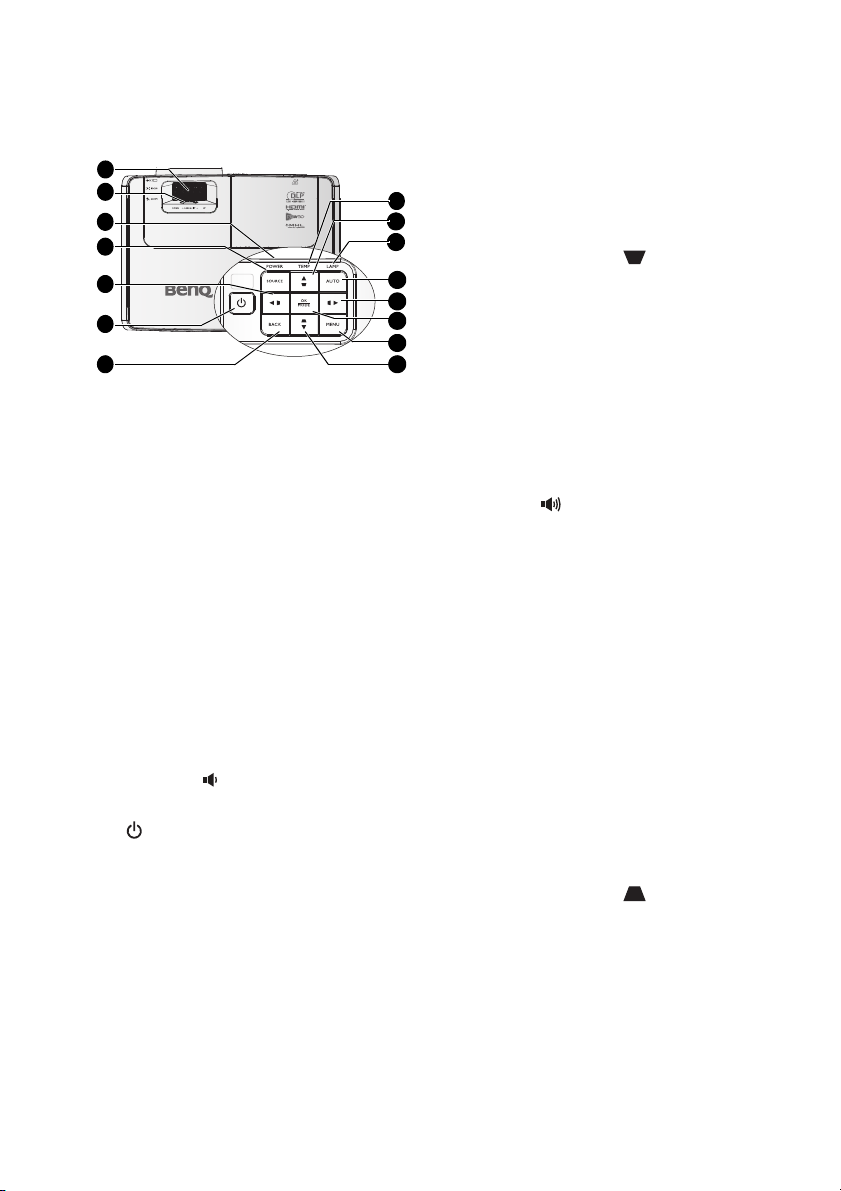
控制裝置與功能
1
4
6
9
7
8
10
11
12
13
14
15
16
5
3
投影機
9. 溫度指示燈
如果投影機溫度過高,便會亮紅燈。如
需詳細資訊,請參閱第 69 頁的 「指示
燈」。
10. 梯形修正/方向鍵 ( / ▲ 向上)
手動修正傾斜投影時所造成的失真影
像。
如需詳細資訊,請參閱第 32 頁的 「梯
形修正失真」。
11. 燈泡指示燈
1. 對焦環
用於調整投影的影像外觀。如需詳細資
訊,請參閱第 32 頁的 「微調影像尺寸
和清晰度」。
2. 縮放推桿
用於調整投影的影像外觀。請參閱第 32
頁的 「微調影像尺寸和清晰度」 。
3. 鏡頭位移調整
用於上移、下移或左右移動投影機鏡
頭。如需詳細資訊,請參閱第 19 頁的
「將投影機鏡頭位移」。
4. 電源指示燈
投影機運作時亮起或閃爍。如需詳細資
訊,請參閱第 69 頁的 「指示燈」。
5. SOURCE
顯示訊號源選項列。如需詳細資訊,請
參閱第 44 頁的 「切換輸入訊號」。
6. ◄ 向左/ 降低音量
降低音量。
7. POWER
開啟投影機或切換成待機模式。
如需詳細資訊,請參閱第 29 頁的 「啟
動投影機」 和第 58 頁的 「關閉投影
機」。
8. BACK
返回上一個
存功能表設定。
OSD
功能表、離開,以及儲
顯示燈泡狀態。燈泡出現問題時亮起或
閃爍。如需詳細資訊,請參閱第 69 頁
的 「指示燈」。
12. AUTO
自動決定所顯示影像的最佳畫面時序。
13. ► 向右/ 提高音量
提高音量。
啟動畫面顯示 (OSD) 主選單時,#6、
#10、#13 和 #16 可作為方向鍵使用,
用於選擇所需的主選單項目並進行調
整。如需詳細資訊,請參閱第 40 頁的
「使用進階 OSD 功能表」。
14. 確定/模式:
選擇可用的畫面設定模式。確認所選擇
的 OSD 功能表項目。如需詳細資訊,
請參閱第 40 頁的 「使用進階 OSD 功
能表」。
15. 功能表
開啟 OSD 功能表。返回上一個 OSD 功
能表、離開,以及儲存功能表設定。
需詳細資訊,請參閱第
功能表」。
OSD
40
頁的 「使用進階
16. 梯形修正/方向鍵 ( / ▼ 向下)
手動修正傾斜投影時所造成的失真影
像。如需詳細資訊,請參閱第 32 頁的
「梯形修正失真」。
投影機功能
如
11
Page 12
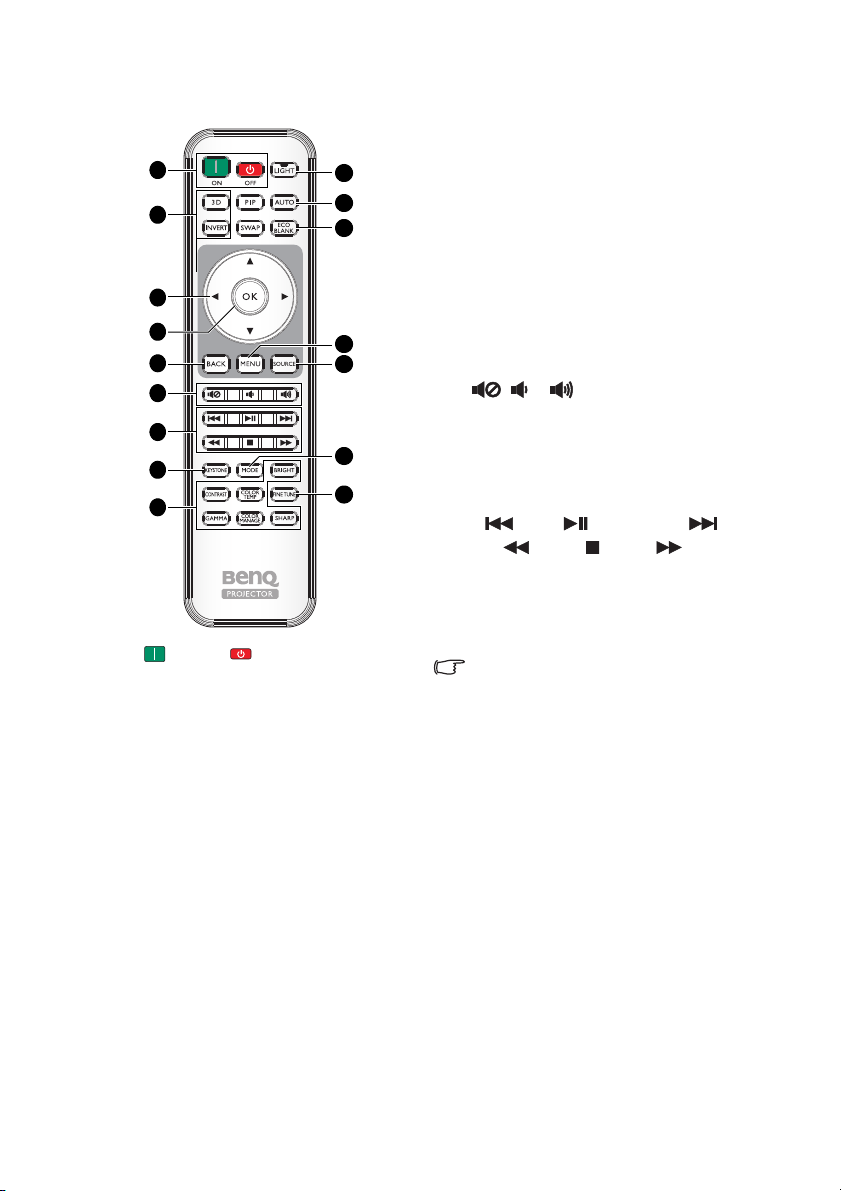
遙控器
1
2
4
6
5
7
8
9
3
10
11
12
13
14
15
16
1. 開啟 , 關閉
投影機的開啟與關閉模式。
2. 3D, 反轉
啟動 3D 功能表,並在開啟與關閉之間
切換反轉功能。
3. 方向鍵(▲ 向上/▼ 向下/ ◄ 向左/
► 向右)
OSD 功能表啟動時,這些按鍵可當作
方向鍵,用於選擇所需的功能表項目
並進行調整。
OSD 功能表關閉且正處於 MHL 連線模
式時,可使用這些方向鍵來控制智慧
型裝置。
4. 確定
確認所選擇的 OSD 功能表項目。
OSD 功能表關閉且正處於 MHL 連線
模式時,可利用此按鍵確認智慧型裝
置上的 OSD 選項。
5. BACK
返回上一個 OSD 功能表、離開,以及
儲存功能表設定。
OSD 功能表關閉且正處於 MHL 連線
模式時,可利用此按鍵返回或離開智
慧型裝置上的 OSD 選項。
6. , ,
• 靜音:開啟與關閉投影機音訊。
• 音量減弱:降低投影機音量。
• 音量增加:增加投影機音量。
7. MHL 控制按鈕
( 向後、 播放/暫停、 向
前、 倒轉、 暫停、 快轉)
於媒體播放時,用於前往上一個檔
案/播放/暫停/前往下一個檔案/
倒轉/停止/快轉。僅可在 MHL 模式
下控制智慧型裝置時使用。
在 MHL 連線模式下且 OSD 功能表關閉時,
可使用這些按鈕來控制智慧型裝置:方向
鍵、確定、返回以及 MHL 控制按鈕。
8. 梯形修正
啟動 2D 梯形修正視窗。使用方向鍵
手動修正傾斜投影時所造成的失真影
像。
9. 畫質調整鍵
這些功能鍵可執行在 OSD 功能表指定
的相同的任務。
12
投影機功能
Page 13
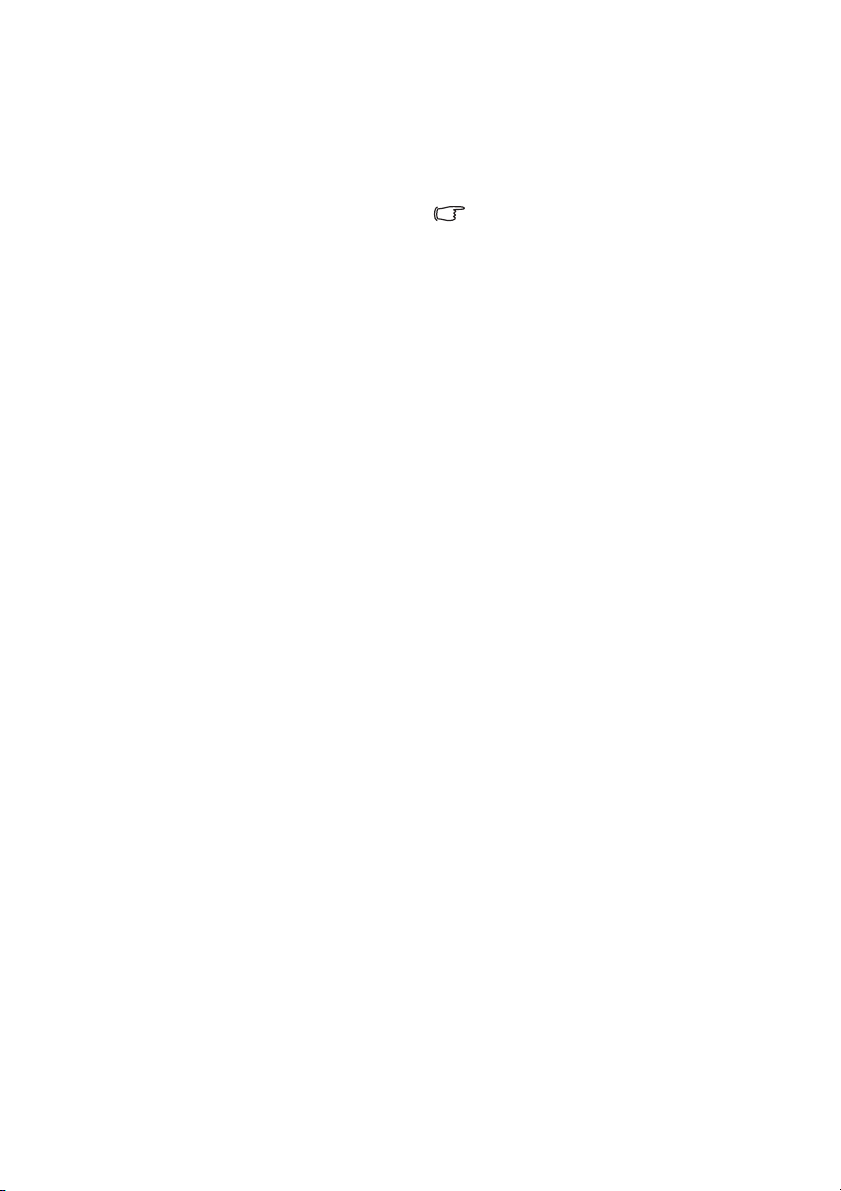
10. LIGHT
按下遙控器上任意按鍵,LED 背光源
會持續亮起大約 30 秒。10 秒內再次按
下任一按鍵即會關閉 LED 背光源。
11. AUTO
自動決定所顯示影像的最佳畫面時序。
12. ECO BLANK
用於使螢幕畫面關閉。
13. 功能表
• 存取 OSD 功能表。
• 返回上一個 OSD 功能表、離開,
以及儲存功能表設定。
14. SOURCE
顯示訊號源選項列。
15. 模式
用於選擇可用的畫面模式。
16. 微調
顯示色溫微調視窗。如需詳細資訊,
請參閱第 59 頁的 「色溫微調」。
PIP 與 SWAP 按鍵無法使用。
投影機功能
13
Page 14
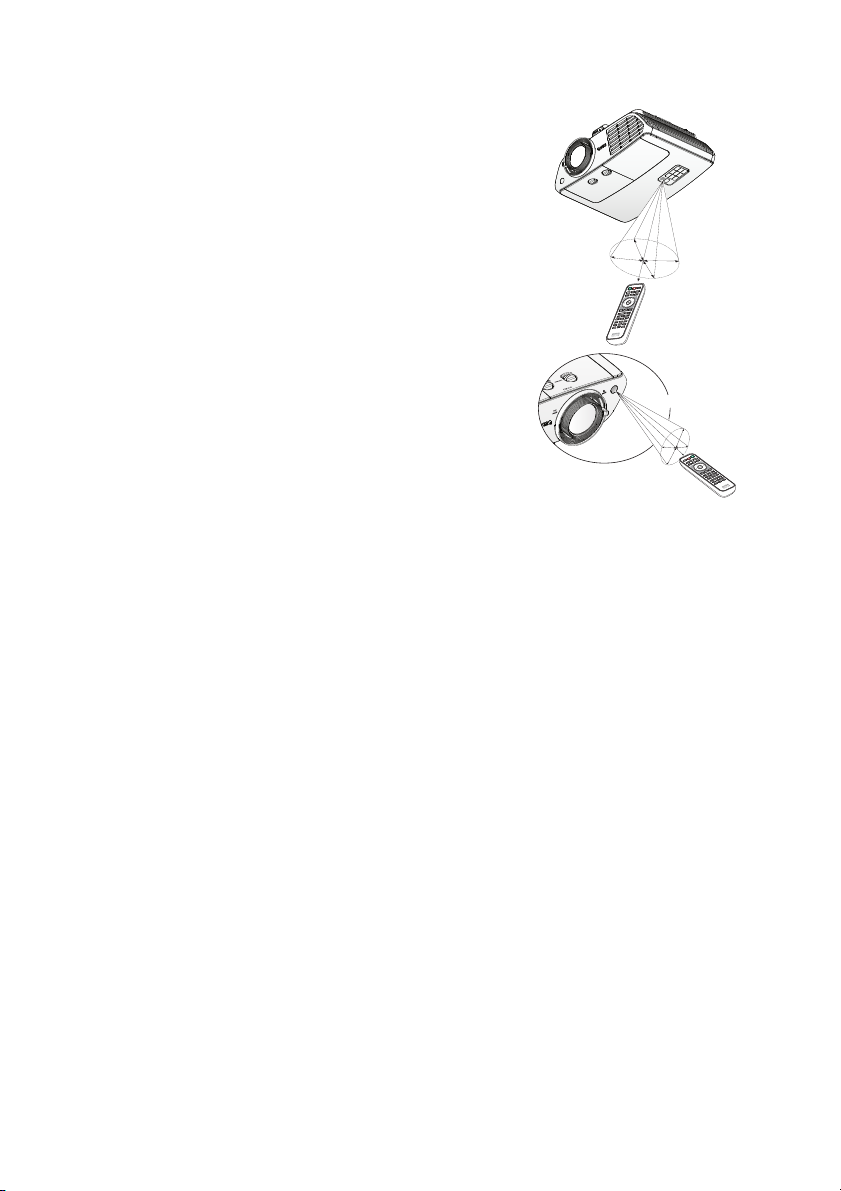
遙控器有效使用範圍
大
約
±
3
0
度
大約
±
3
0
度
紅外線 (IR) 遙控感應器位於投影機的正面和上方。
握住遙控器時,遙控器必須在紅外線遙控感應器
的 30 度角以內,這樣才能正常感應。感應器與遙
控器之間的距離不得超過 8 公尺 (約 26 英呎)。
請確認遙控器與紅外線感應器之間,並無障礙物
會阻擋紅外線的傳輸。
14
投影機功能
Page 15
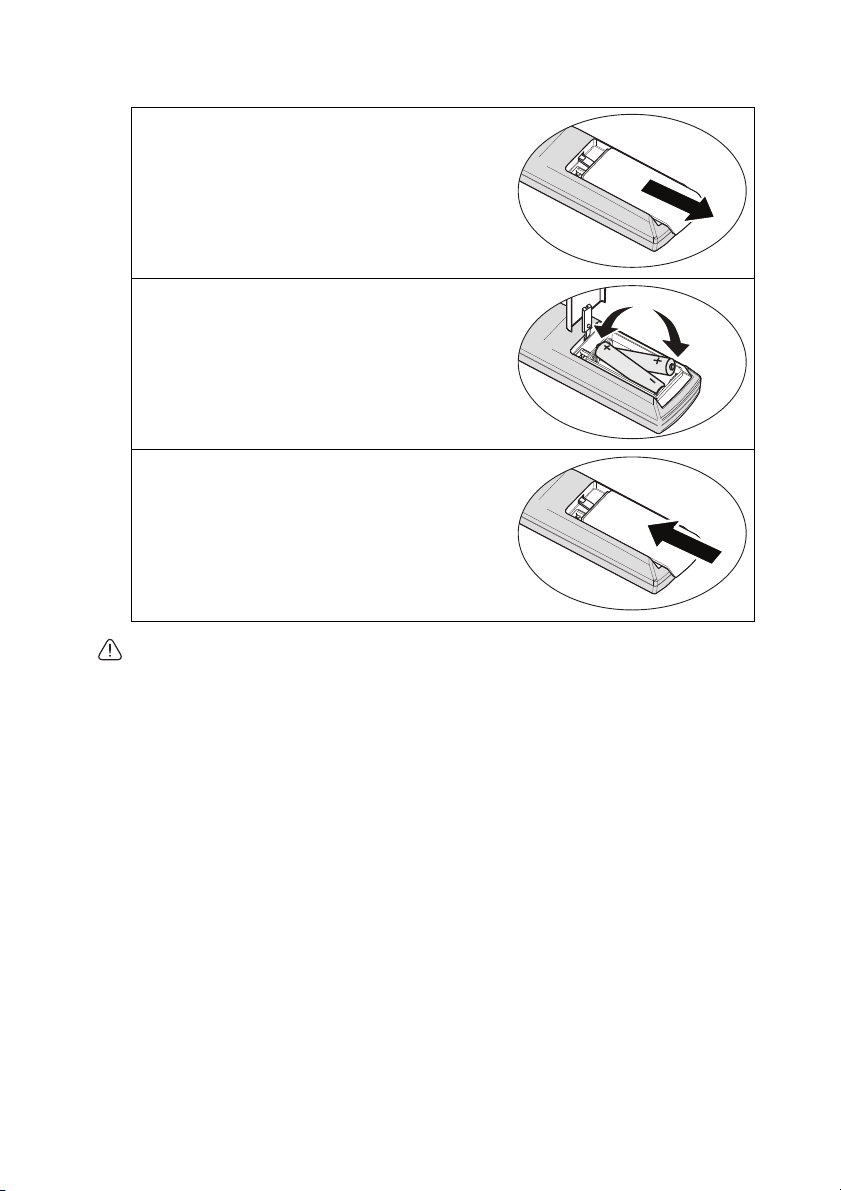
更換遙控器電池
1. 依箭頭指示方向推出護蓋,將電池座取
出。
2. 按照此處顯示的正負極 (+/-) 方向放入隨
附的電池。
3. 推回護蓋。
• 避免過熱與過度潮濕。
• 若以錯誤的方式更換電池,可能會導致電池受損。
• 請務必使用電池製造廠商建議的相同或同型的電池進行更換。
• 請依照電池製造廠商說明指示棄置用過的電池。
• 切勿將電池丟入火中,可能會有爆炸的危險。
• 電池已耗盡或長時間未使用遙控器時,請取出電池,以免電池液滲漏,損害遙控器。
投影機功能
15
Page 16
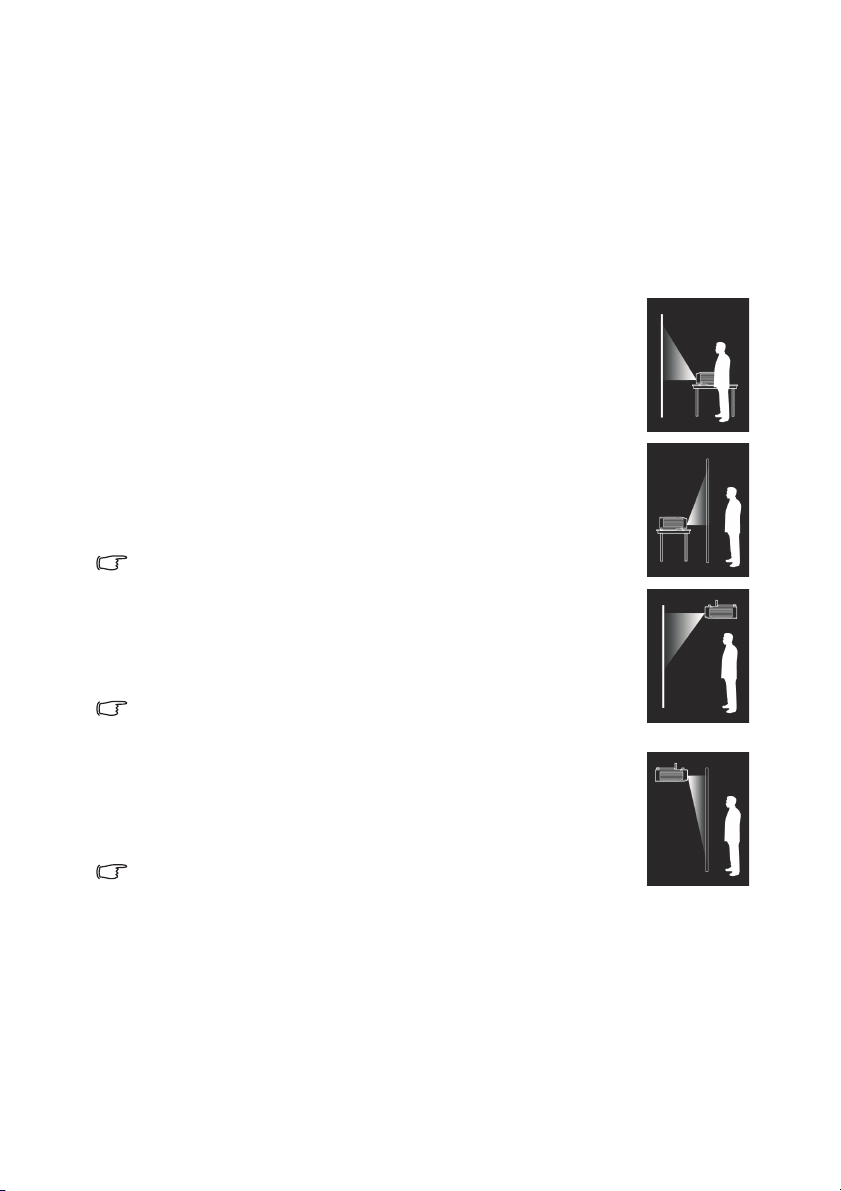
安裝投影機
選擇位置
選擇投影機的安裝位置前,請考量以下因素:
• 螢幕的尺寸與位置
• 電氣插座的位置
• 投影機與其他設備的位置與距離
您可依下列方式安裝投影機。
1. 正放前投
如果選擇此位置,投影機將放在螢幕前方的地板上。
這是放置投影機最普遍的方式,不僅可快速安裝,亦便於攜帶。
開啟投影機並進行以下設定:
功能表 > 設定或系統設定:基本 > 投影機位置 > 前
2. 正放後投
如果選擇此位置,投影機將放在螢幕後方的地板上。
開啟投影機並進行以下設定:
功能表 > 設定或系統設定:基本 > 投影機位置 > 後
此時需要專用的後方投影螢幕。
3. 倒吊前投
選擇此位置時,投影機是懸吊在螢幕前方的天花板上。
開啟投影機並進行以下設定:
功能表 > 設定或系統設定:基本 > 投影機位置 > 倒吊前投
請向您的經銷商購買 BenQ 投影機的天花板安裝套件,以便將投影機安裝在天花
板上。
4. 倒吊後投
選擇此位置時,投影機是懸吊在螢幕後方的天花板上。
開啟投影機並進行以下設定:
功能表 > 設定或系統設定:基本 > 投影機位置 > 倒吊後投
此時需要專用的後方投影螢幕以及 BenQ 投影機天花板安裝套件。
16
安裝投影機
Page 17
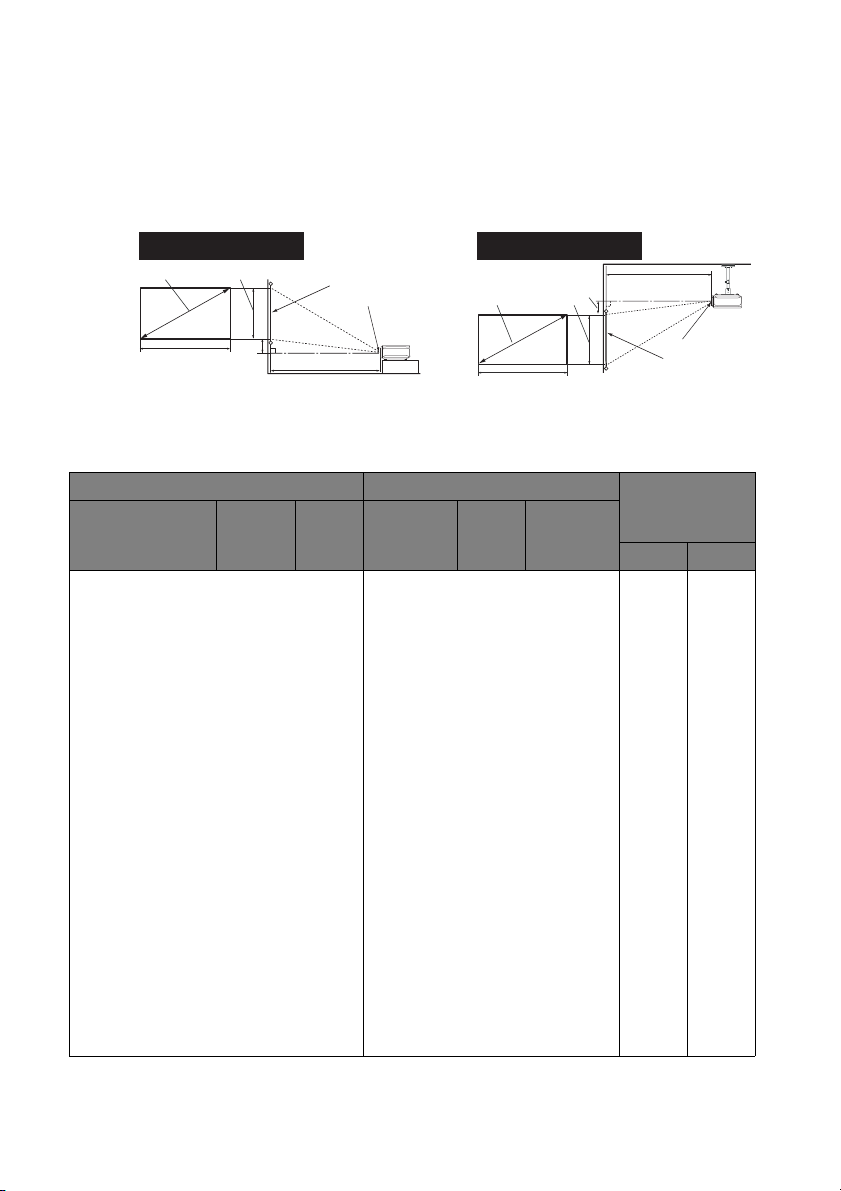
設定喜好的投影影像尺寸
<A>
<B>
<C>
<E>
<D>
<F>
<G>
ӴΰԊ၆
<F>: ᒉᄍ! <G>: ᜢᓞϛЖ
<B>
<A>
<C>
<F>
<G>
<D>
<E>
Ј߆ݖԊ၆
<F>: ᒉᄍ <G>: ᜢᓞϛЖ
所投射的影像大小取決於投影機鏡頭與螢幕之間的距離、縮放設定以及視訊格式。
投影尺寸
在計算適當位置前,請先參考第 72 頁的 「尺寸」以了解本投影機鏡頭的中心位置。
螢幕縱橫比為 16:9,投影畫面為 16:9。
投影距離 <D> [ 公釐 ] 最低/最高鏡頭
最小距離
(最大變焦)
平均
最
大距離
(最小變焦)
(最小) (最大)
位置 <E>
[ 公釐 ]
對角線 <A>
[ 吋 (公釐) ]
螢幕尺寸
高度 <B>
[ 公釐 ]
寬度
<C>
[ 公釐 ]
36.4 (925) 454 806 - - 1500 68 125
40 (1016) 498 886 1018 1333 1647 75 137
50 (1270) 623 1107 1273 1666 2059 93 171
60 (1524) 747 1328 1528 1999 2471 112 205
70 (1778) 872 1550 1782 2332 2882 131 240
80 (2032) 996 1771 2037 2665 3294 149 274
90 (2286) 1121 1992 2291 2999 3706 168 308
100 (2540) 1245 2214 2546 3332 4118 187 342
110 (2794) 1370 2435 2800 3665 4529 205 377
120 (3048) 1494 2657 3055 3998 4941 224 411
130 (3302) 1619 2878 3310 4331 5353 243 445
140 (3556) 1743 3099 3564 4664 5765 262 479
150 (3810) 1868 3321 3819 4998 6177 280 514
160 (4064) 1992 3542 4073 5331 6588 299 548
170 (4318) 2117 3763 4328 5664 7000 318 582
180 (4572) 2241 3985 4583 5997 7412 336 616
190 (4826) 2366 4206 4837 6330 7824 355 651
196.4 (4989) 2446 4348 5000 - - 367 673
安裝投影機
17
Page 18
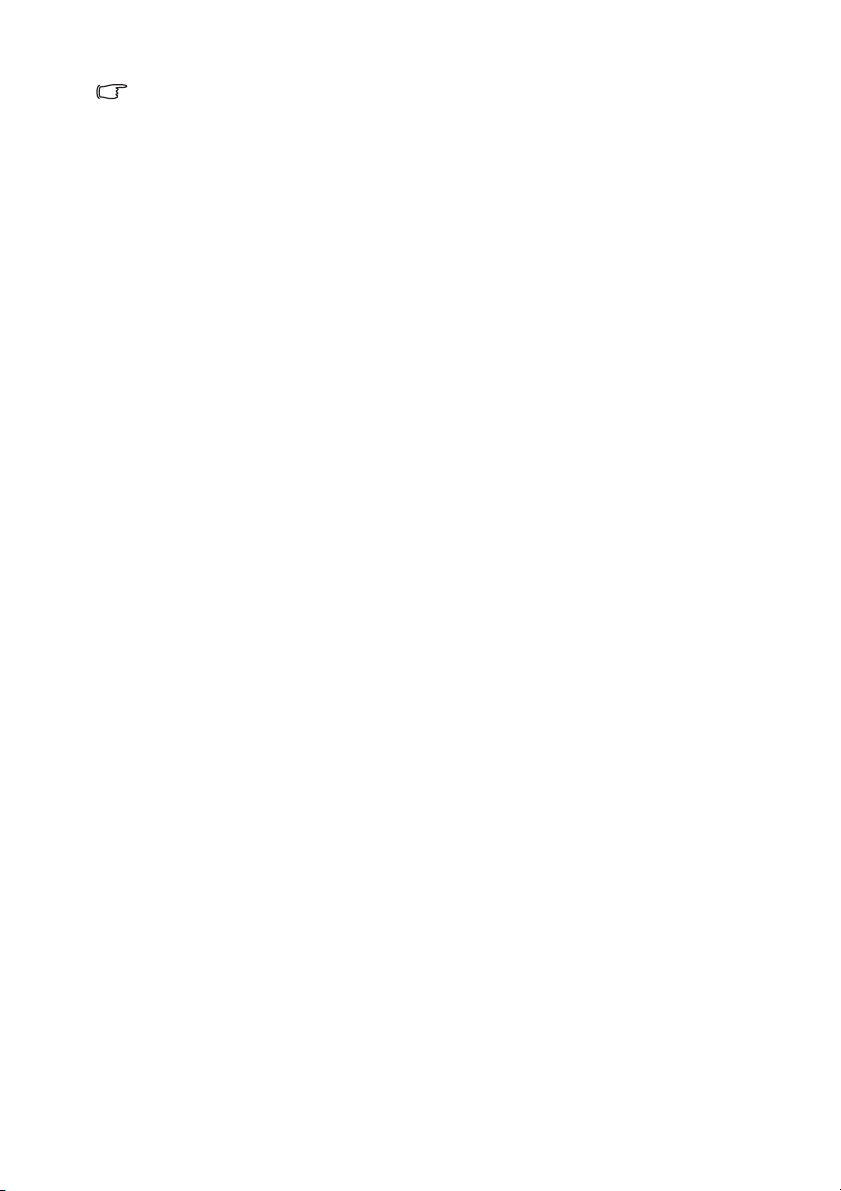
由於光學元件的些許不同,這些數值會有 5% 左右的誤差。如果您要將投影機固定裝於某個位置,
BenQ 建議您先使用這台投影機進行實際測試,確認投影尺寸和距離並參考光學特性之後再進行安
裝。這將會幫助您找到最佳的安裝位置。
18
安裝投影機
Page 19
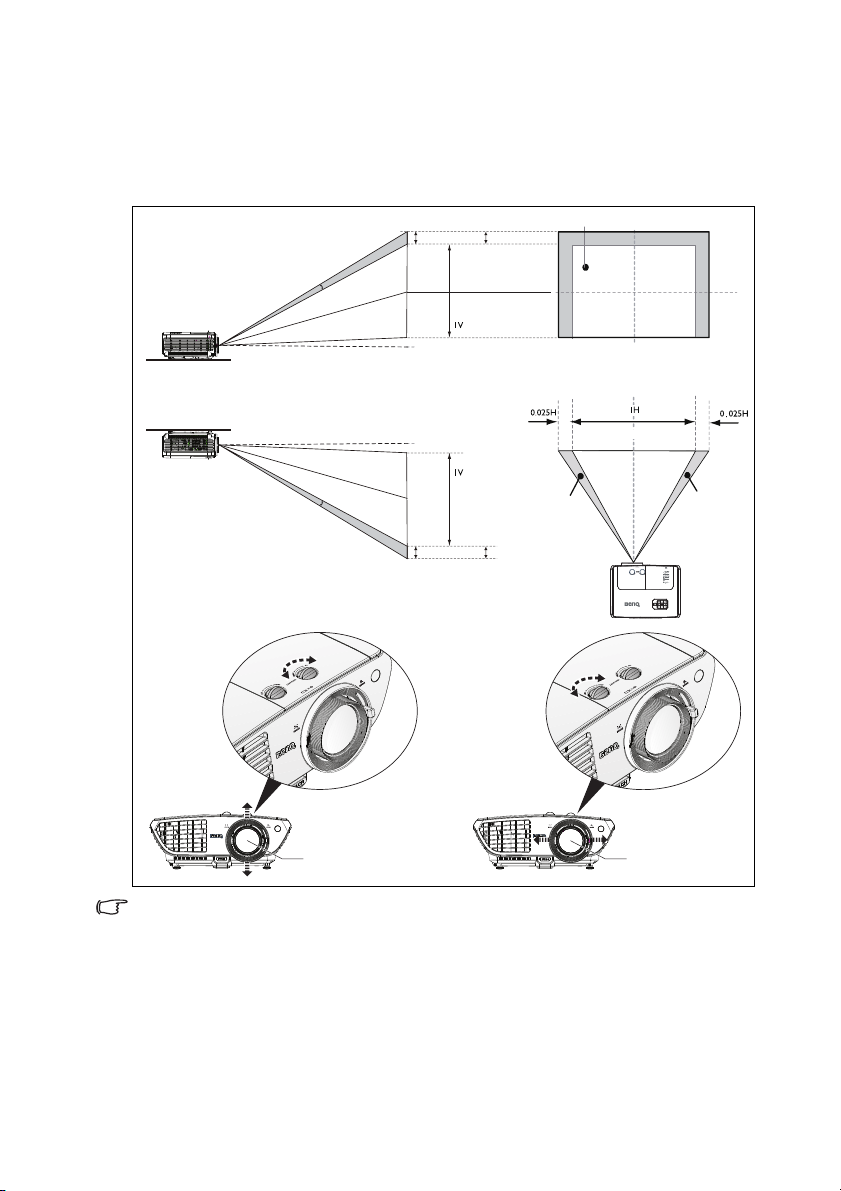
將投影機鏡頭位移
鏡頭中心
鏡頭中心
鏡頭位移控制提供安裝投影機時的彈性。這能讓投影機安裝於偏離螢幕中央的位
置。
鏡頭位移以投影影像高度的寬度或高度表示。此數值是測量投影影像的垂直或水平
中心位移所得到的數值。可以依照偏好的影像位置,在允許範圍內位移投影鏡頭。
正常投影位置
正放前投
最大 0.125V
垂直位移
投影影像高度
倒吊前投
投影影像寬度
投影影像高度
垂直位移
最大 0.125V
• 調整鏡頭位移並不會降低畫質。若影像變形 (極少數情況),請參閱第 32 頁的 「梯形修正失真」
中的詳細資訊。
• 在聽到喀擦聲後,請勿旋轉鏡頭位移旋鈕。請輕壓將旋鈕轉回原始位置。
向左移 向右移
安裝投影機
19
Page 20
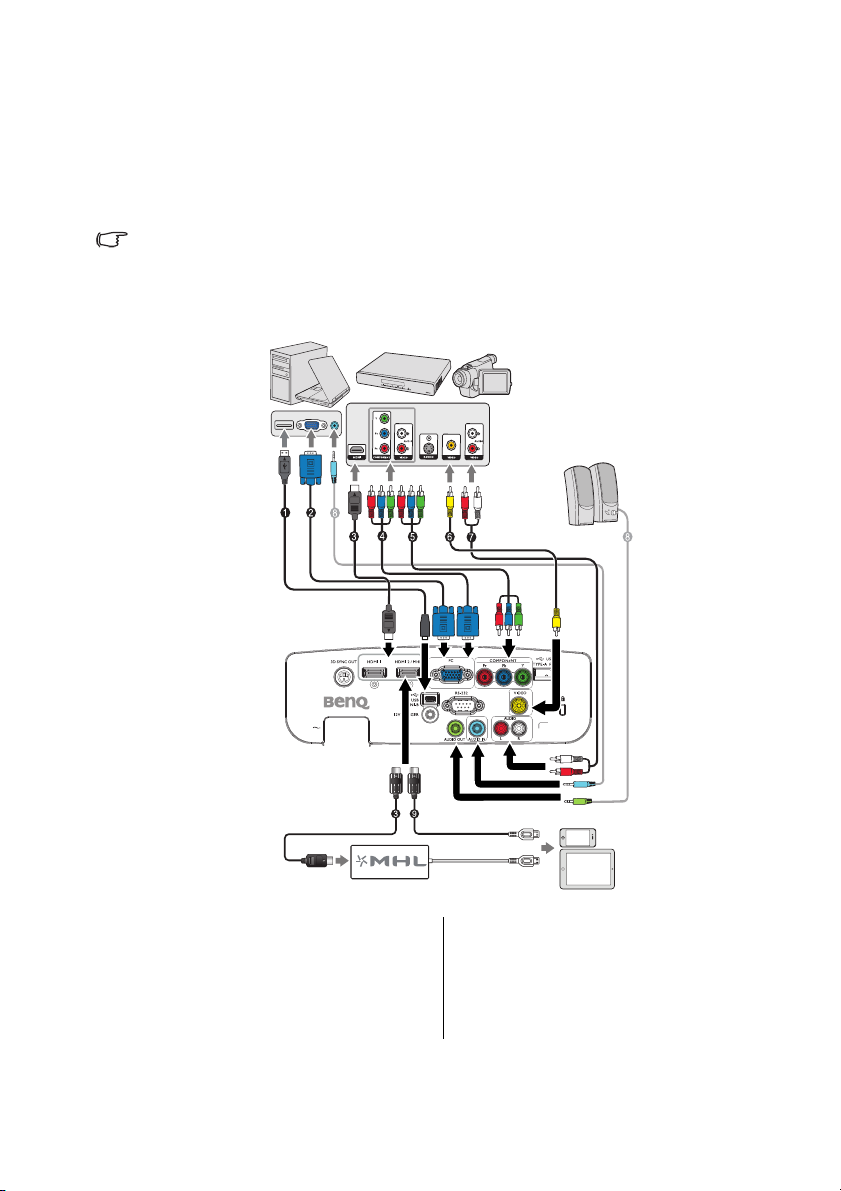
連接
筆記型電腦或桌上型
電腦
A/V 裝置
喇叭
智慧型手機或
平板電腦
將訊號源連接到投影機時,請務必:
1. 關閉所有裝置的電源,再進行連接。
2. 針對各訊號源使用正確的訊號連接線。
3. 確認連接線是否接穩。
• 在底下所顯示的連線中,某些連接線不包含在本投影機的包裝內 (請參閱第 8 頁的 「包裝內
容」)。請向電子商店購買連接線。
• 以下的連接位置示意圖僅供參考。不同投影機型號後側所提供的連接插孔有所差異。
20
1. USB 連接線 *
2. VGA 連接線
3. HDMI 連接線
4. 色差端子視訊對 VGA (D-Sub)
轉換訊號線
* 用於更新韌體。
連接
5. 色差端子視訊轉色差端子連接線
6. 視訊線
7. 音訊左/右連接線
8. 音訊連接線
9. HDMI-Micro USB 連接線
Page 21
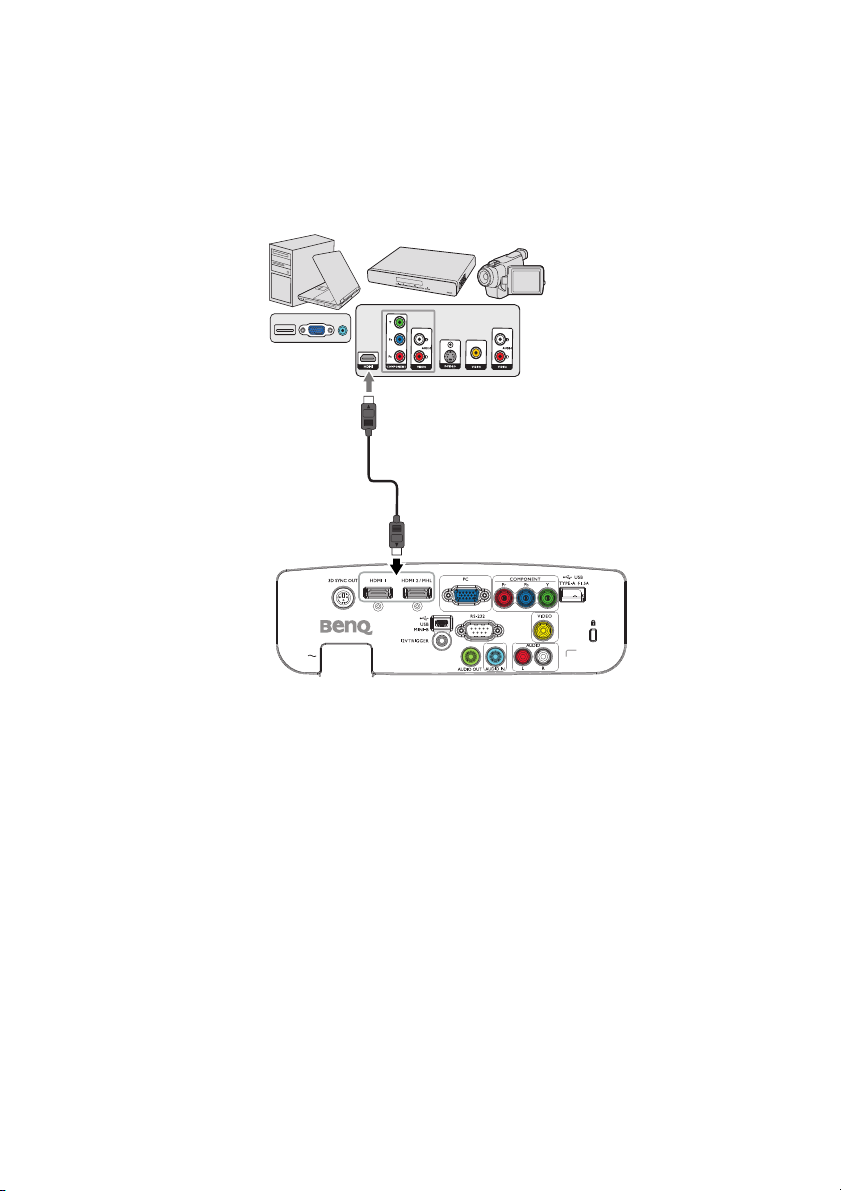
HDMI 連接
筆記型電腦或桌上型
電腦
A/V 裝置
HDMI 連接線
HDMI (高畫質多媒體介面)支援以單一連接線在相容裝置之間 (像是 DTV 調諧
器、DVD 播放器、藍光播放器及顯示器)進行未壓縮的視訊資料傳輸。您應使用
HDMI 連接線來連接投影機和 HDMI 裝置。
連接
21
Page 22
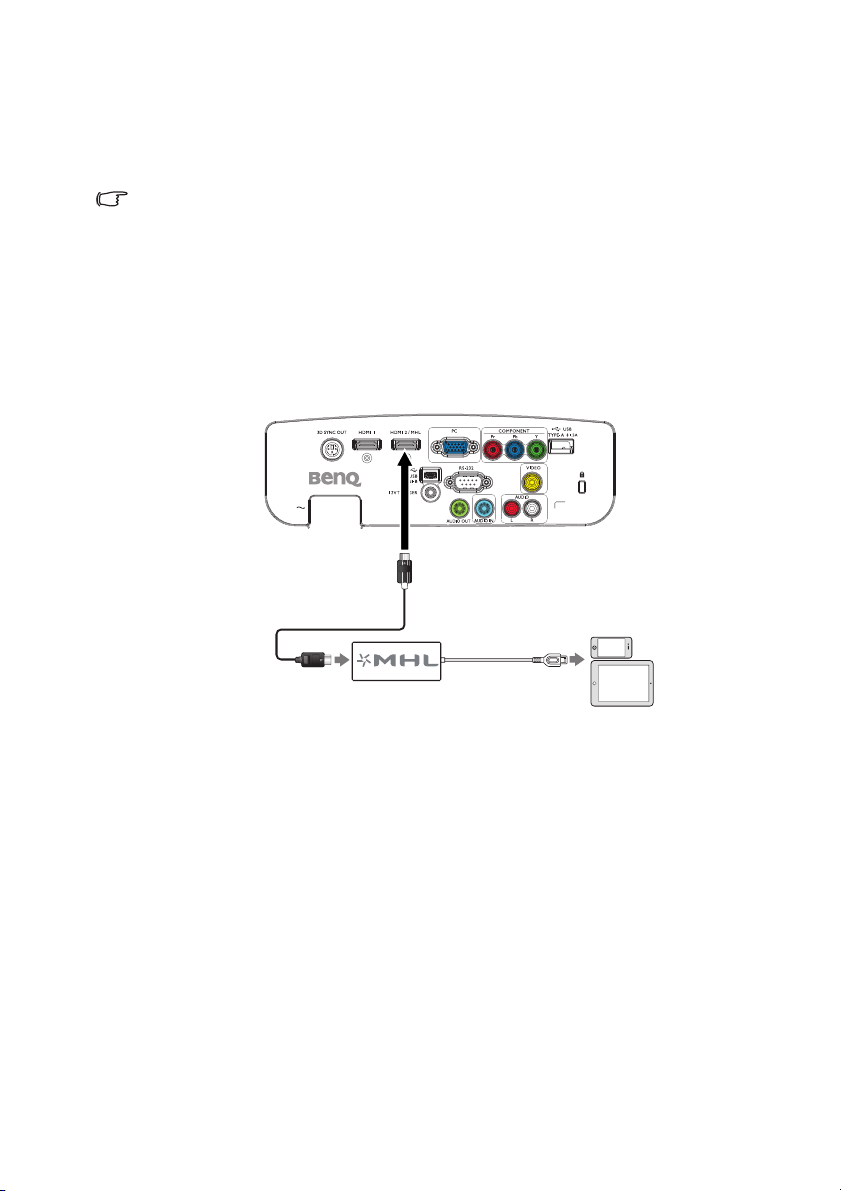
智慧型裝置連接
將 HDMI 接至 Micro USB 連接線
投影機可直接從 MHL 相容智慧型裝置投影內容。將 HDMI 連接 Micro USB 線或將
HDMI 連接 Micro USB 轉接頭,便可將智慧型裝置連結至投影機,並在大螢幕上欣賞
投影內容。
某些智慧型裝置可能與您所用的連接線不相容。請洽詢智慧型裝置的製造商,以了解詳細資訊。
使用 HDMI 連結至 Micro USB 連接線
1. 將 HDMI 的一端接至 Micro USB 連接線,並將連接線接至投影機上的 HDMI 輸
入接頭。
2. 將 HDMI 的另一端接至 Micro USB 連接線,並將連接線接至智慧型裝置上的
Micro USB 輸出插孔。
3. 切換成 HDMI/MHL 輸入來源。欲切換輸入訊號,請參閱第 44 頁的 「切換輸入
訊號」的詳細說明。
22
連接
Page 23
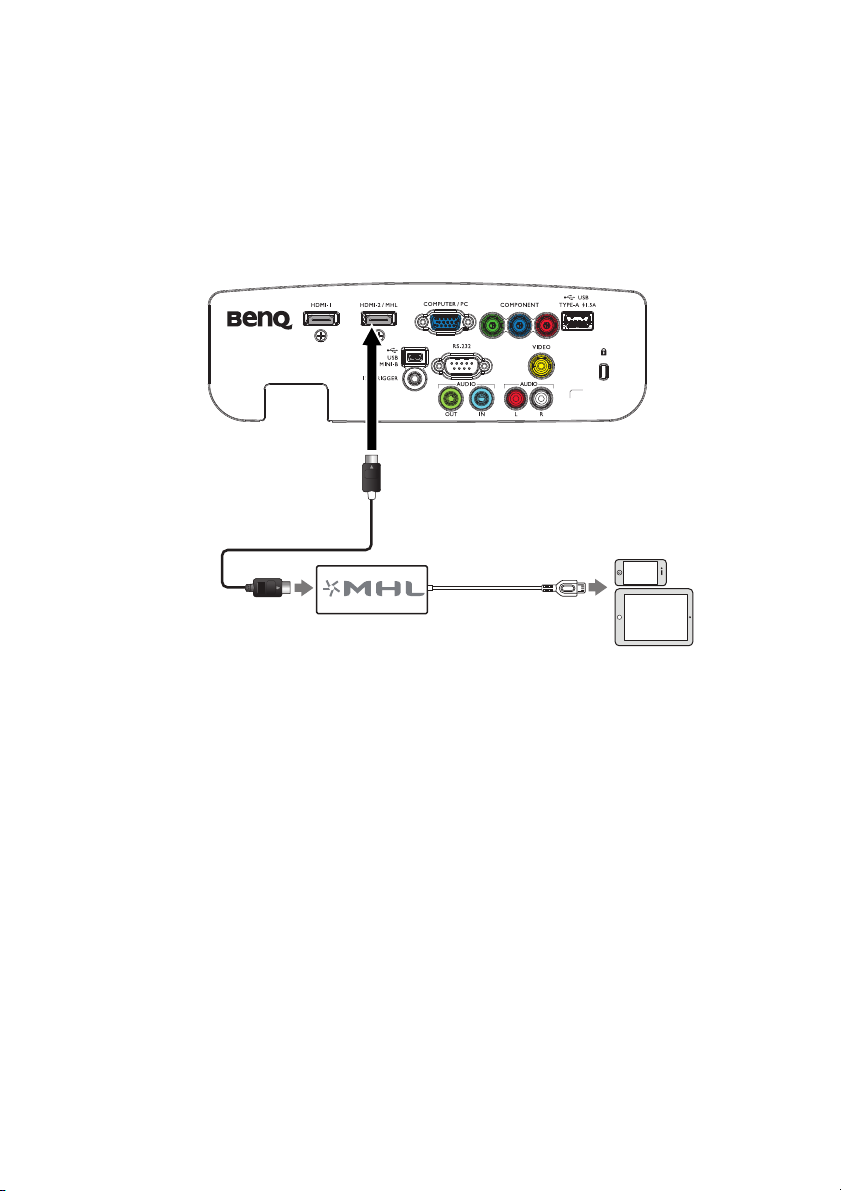
將 HDMI 接至 Micro USB 轉接頭以及接至 HDMI 連接
HDMI 連接線
線
1. 將 HDMI 的一端接至 HDMI 連接線,並將連接線接至投影機上的 HDMI 輸入接
頭。
2. 將 HDMI 連接線另一端接至轉接頭上的 HDMI 輸入插孔。
3. 將轉接頭的另一端連接至智慧型裝置上的 Micro USB 輸出插孔。
4. 切換成 HDMI/MHL 輸入來源。欲切換輸入訊號,請參閱第 44 頁的 「切換輸入
訊號」的詳細說明。
連接
23
Page 24
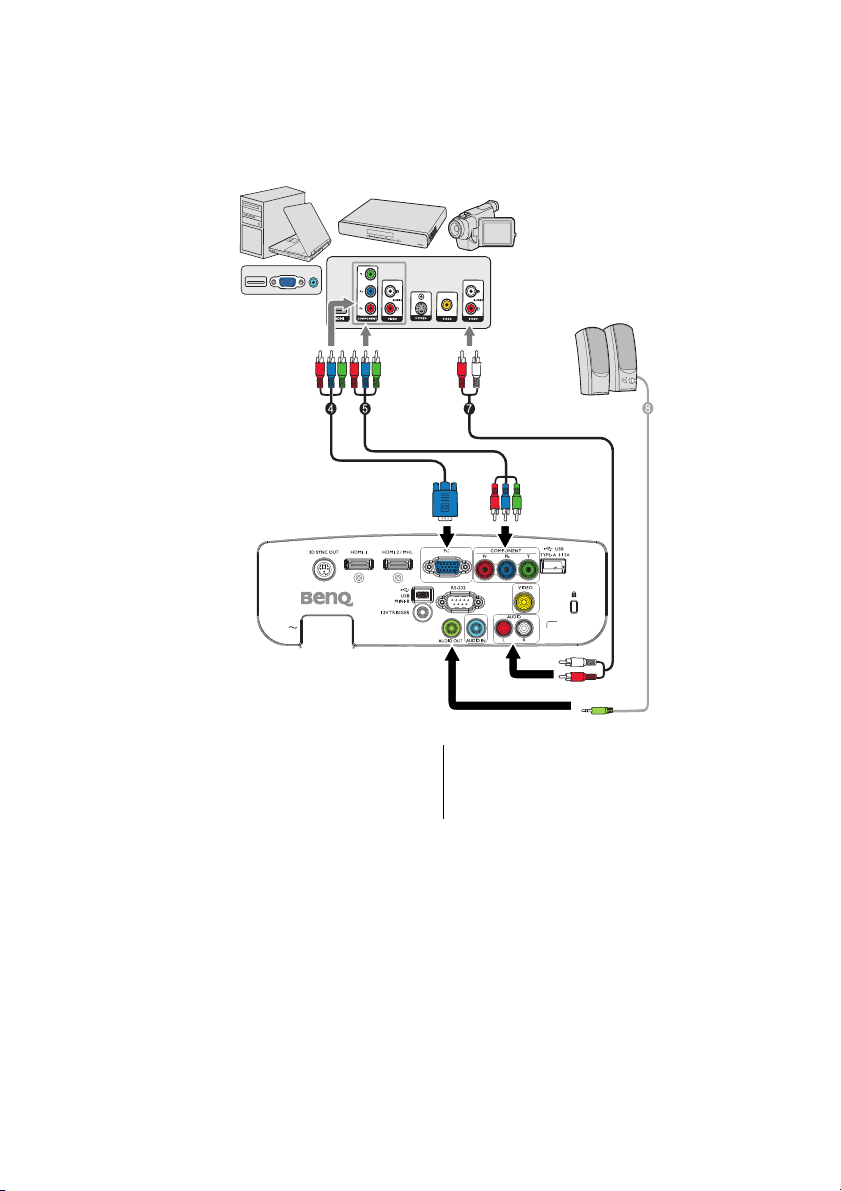
色差端子視訊連接
筆記型電腦或桌上型
電腦
A/V 裝置
喇叭
24
4. 色差端子視訊對 VGA (D-Sub)
轉換訊號線
5. 色差端子視訊轉色差端子連接線
連接
7. 音訊左/右連接線
8. 音訊連接線
Page 25

視訊連接
筆記型電腦或桌上型
電腦
A/V 裝置
喇叭
6. 視訊線
7. 音訊左/右連接線
8. 音訊連接線
連接
25
Page 26

PC 連接
筆記型電腦或桌上型
電腦
A/V 裝置
喇叭
26
1. USB 連接線
2. VGA 連接線
• 許多筆記型電腦在連接投影機時,並不會開啟其外接視訊連接埠。通常按 FN + F3 或 CRT/LCD
鍵等組合鍵可以開啟 / 關閉外部顯示。在筆記型電腦上找標示 CRT/LCD 的功能鍵,或有螢幕符
號的按鍵。同時按住 FN 及標示的功能鍵。請參考您筆記型電腦的使用手冊,以了解組合鍵的使
用方式。
連接
8. 音訊連接線
Page 27

連接視訊來源裝置
您只需使用其中一種連接方法將投影機連接視訊來源裝置。然而,不同連接方法會
呈現不同等級的視訊品質。您所選擇的方法,大多取決於投影機與視訊來源裝置上
可以使用的相對應端子,如以下所述:
端子名稱 端子外觀 參考 畫質
• 第 21 頁的 「HDMI 連
HDMI -1
HDMI-2/MHL
色差端子
接」
• 第 22 頁的 「智慧型裝置
連接」
第 24 頁的 「色差端子視訊連
接」
最佳
佳
VIDEO
PC (D-SUB) 第 26 頁的 「PC 連接」
以下的連線圖示中,某些連接線可能未隨附於本投影機的包裝內 (請參閱第 8 頁的 「包裝內容」)。
請向電子商店購買連接線。
第 25 頁的 「視訊連接」
正常
佳
連接音訊
投影機搭載一組提供基本音訊功能的內建單音喇叭,可用來搭配資料簡報等商業用
途使用。此類揚聲器的設計不適用於呈現家庭劇院或家庭劇院應用程式所需的立體
聲音訊。任何立體聲音訊輸入 (若使用),皆會混合成一般的單音音訊,透過投影
機揚聲器輸出。
連接音訊輸出插孔時,內建喇叭會轉為靜音。
• 即使連接立體聲音訊輸入,投影機亦只能播放混合的單音音訊。如需詳細資訊,請參閱第 27 頁的
「連接音訊」。
• 投影機開啟後,若已選取正確的視訊影像,但選擇的視訊影像並未顯示,請檢查視訊來源裝置是
否開啟且運作正常。此外,也請檢查訊號連接線是否已正確接妥。
連接
27
Page 28

透過投影機播放聲音
您可以在簡報中使用投影機 (混合單音)喇叭,亦可將搭載放大器的獨立喇叭連接
投影機的音訊輸出插孔。
若您具有另外的揚聲器系統,您可能希望將視訊來源裝置的音訊輸出連接至該音效
系統,而非投影機的單音音訊。
連接好之後,即可使用投影機的 OSD 功能表控制音訊。
以下表格說明各種裝置的連接方法與聲音輸出來源。
裝置
音訊輸入連接埠
本投影機的聲音播放來源
為 …
音訊輸出連接埠
AUDIO OUT 連接時,所選擇的輸入訊號可決定透過投影機喇叭播放的聲音,以及從投影機
輸出的聲音。若選擇電腦/ PC 訊號,投影機可播放來自音訊輸入迷你插孔的聲音。若選擇
色差端子/視訊訊號,投影機可播放來自音訊 (L/R)。
PC
音訊輸入
(迷你插孔)
音訊輸入
(迷你插孔)
AUDIO OUT AUDIO OUT AUDIO OUT
色差端子/視訊
AUDIO (L/R) HDMI
AUDIO (L/R) HDMI
HDMI 1
HDMI2/MHL
28
連接
Page 29

操作
啟動投影機
1. 將電源線插入投影機與牆上插座。開啟牆上
插座的開關 ( 若有的話 )。供應電源之後,
檢查投影機的 「電源指示燈」是否亮橘色
燈。
請使用裝置所附的原廠配件 (例如電源線),以避免發生觸
電或火災等危險。
2. 按下投影機上的 「POWER」 或遙控器
上的 ,即可開始投影,而且會發出開機
提示音。投影機啟動時,「電源指示燈」便會開始閃爍綠色燈且恆亮綠色燈。
風扇開始運作;暖機時,畫面會顯示開機影像。投影機在暖機時不會回應任何
指令。
旋轉對焦環調整影像的清晰度 (如有必要)。
若要關閉提示音,請參閱第 60 頁的 「電源開 / 關機提示音」以取得詳細資訊。
(如有必要)如果投影機因先前使用而未完全冷卻,在供電給燈泡前,風扇會持續運作約 90 秒。
3. 若是初次開啟投影機,畫面會出現設定精靈,並引導您設定投影機。若已設定
完成,請略過此步驟並前往步驟 5。
• 使用投影機或遙控器上的方向鍵 (▲/▼/ ◄ / ►)瀏覽功能表項目。
• 用 OK 鍵確認所選的功能表項目。
下方設定精靈截圖僅供參考,可能會與實際設計不同。
i. 指定 「投影機位置」。
如需更多有關投影機位置的資訊,請
參閱第 16 頁的 「選擇位置」。
操作
29
Page 30

ii. 指定 「OSD 語言」。
iii. 指定 「2D 梯型修正」。
• 「自動垂直梯形修正」設為 「開
啟」時
• 按下 「BACK」 2 秒可重設
水平梯形修正值
• 按下 ▲ / ▼ 可關閉自動垂直
梯形修正
• 「自動垂直梯形修正」設為 「關
閉」時
• 按下 「OK」2 秒可開啟自動
垂直梯形修正
• 按下 「BACK」可重設垂直
及水平梯形修正值
iv. 指定 「自動來源搜尋」。
30
v. 指定 「功能表類型」。
現在已完成初步設定。
4. 如需輸入密碼,請按方向鍵輸入六位數密碼。如需詳細資訊,請參閱第 41 頁
的 「使用密碼功能」。
5. 開啟所有連接設備的電源。
操作
Page 31

6. 投影機會開始搜尋輸入的訊號。在畫面的左上角會顯示目前正在掃瞄的輸入訊
1
2 2
號。如果投影機無法偵測到有效的訊號,「無訊號」的訊息將持續顯示,直到
找到輸入訊號。
您也可以按下投影機或遙控器上的 「來源」,以便選取想要的輸入訊號。如需
詳細資訊,請參閱第 44 頁的 「切換輸入訊號」。
如果輸入訊號的頻率 / 解析度超出投影機的操作範圍,您將會看見空白畫面上顯示 「超出範圍 」訊
息。請將其變更為與投影機解析度相容的輸入訊號,或將輸入訊號調整到較低的設定。如需詳細資
訊,請參閱第 73 頁的 「時序表」。
調整影像
調整投影角度
本投影機配備 1 個快速調整腳座與 2 個後調整腳座。這些調整腳座可以調整影像高
度及投影角度。調整投影機:
1. 按快速調整腳座按鈕,然後抬高投影機
前端。將影像調整到所要的位置後,放
開快速調整腳座按鈕以固定腳座。
2. 旋轉後調整腳座,微調水平角度。
要收回腳座時,只要抬起投影機同時按下快速
調整腳座按鈕,然後慢慢將投影機放下即可。
以相反方向旋轉後調整腳座。
如果投影機沒有放在平坦的表面,或是螢幕和
投影機沒有成垂直角度,則投射的影像會呈現
梯形失真。如需修正這類狀況的詳細資訊,請
參閱第 32 頁的 「梯形修正失真」。
• 當燈泡亮起時,切勿直視鏡頭。燈泡的強烈光束會對您的眼睛造成傷害。
• 按下調整腳座按鈕時請小心,因為此按鈕很靠近散熱孔。
自動調整影像
在部分情況下,您可能需要將畫質最佳化。按下投影機或遙控器上的 「自動」即
可。在 3 秒內,內建的智慧型自動調整功能會重新調整頻率與時脈值,提供最佳畫
質。
目前的來源資訊會在螢幕左上角顯示 3 秒鐘。
• 進行 「自動」時,螢幕將會變成空白。
• 這個功能只有在選取 PC 訊號 (類比 RGB)時才能使用。
操作
31
Page 32

微調影像尺寸和清晰度
1. 使用變焦環,將投影影像調整成您需要的尺
寸。
2. 接著旋轉對焦環,讓影像更清晰。
梯形修正失真
所謂梯形失真,就是指投影時影像上方或下方明顯較寬。投影機與螢幕不垂直時會
發生此現象。
您可用其中一種方法修正:
• 使用遙控器
按下 「梯形修正」,顯示 「2D 梯形修正」視窗。
• 使用投影機
按 下 「 ▲ 」、「 ▼ 」、「 ◄」或 「►」顯示 2D 梯形修正視窗。
32
• 「自動垂直梯形修正」設為 「開
啟」時
• 按下 「BACK」 2 秒可重設水
平梯形修正值
• 按下 ▲ / ▼ 可關閉自動垂直梯
形修正
操作
• 「自動垂直梯形修正」設為 「關
閉」時
• 按下 「OK」 2 秒可開啟自動垂
直梯形修正
• 按下 「BACK」可重設垂直及
水平梯形修正值
Page 33

• 按下 「▼」修正影像上方的梯形失
按下 「 ▲」。按下 「▼」。
按下 「 ►」。按下 「◄」。
真。
• 按下 「
▲」修正影像下方的梯形失
真。
• 按下 「
• 按下
完成時,按下 「返回」以儲存變更並離
開。
◄」修正影像右方的梯形失
真。
► 修正影像左方的梯形失真。
操作
33
Page 34

功能表功能
關於 OSD 功能表
為了在投影機或投射影像上進行各種不同的調整或設定,投影機特別提供兩種多語
言 OSD 功能表:
• 基本 OSD 功能表:提供主要的功能表功能。(請參閱第 36 頁的 「使用基本
OSD 功能表」)
• 進階 OSD 功能表:提供完整的功能表功能。(請參閱第 40 頁的 「使用進階
OSD 功能表」)
如欲存取 OSD 功能表,請按下投影機或遙控器上的 「功能表」。
首次使用投影機時 (完成初步設定之後),依影像訊號是否連接而定,會顯示下列
基本 OSD 功能表概要之一。
• 已連接輸入訊號 • 未連接輸入訊號
34
若要將基本 OSD 功能表切換至進階 OSD 功能表,請依照下列指示:
利用投影機或遙控器上的方向鍵 (▲ / ▼ /◄/►)瀏覽功能表項目,然後用 OK 確認所選的功能表項
目。
• 有影像訊號連接至投影機時
i. 進入設定 > 功能表類型功能表。
ii. 用「▲/ ▼」選擇 「進階」並按下 「OK」。
iii. 再次按下功能表,便可存取進階 OSD 功能表。
功能表功能
Page 35

i. 進入 「功能表類型」功能表。
ii. 用「▲/ ▼」選擇 「進階」並按下 「OK」。
iii. 再次按下功能表,便可存取進階 OSD 功能表。
下次開啟投影機時,可按下功能表,存取進階 OSD 功能表。
以下是進階 OSD 功能表的概要。
同樣地,若要將進階 OSD 功能表切換至基本 OSD 功能表,請依照下列指示:
1. 前往 「系統設定」:基本 > 功能表設定 > 功能表類型功能表。
2. 使用 「◄/►」選擇 「 基本」。
3. 再次按下 「功能表」存取基本 OSD 功能表。
下次開啟投影機時,可按下 「功能表」存取基本 OSD 功能表。
功能表功能
35
Page 36

使用基本 OSD 功能表
視是否有任何影像訊號連接至投影機而定,基本 OSD 功能表會提供不同的使用功
能。
請參考以下連結,以了解更多資訊。
• 第 36 頁的 「連接輸入訊號的基本 OSD 功能表」
• 第 39 頁的 「未連接輸入訊號的基本 OSD 功能表」(提供有限的功能表)
連接輸入訊號的基本 OSD 功能表
基本 OSD 功能表提供主要的功能表功能。可用的功能表項目會依連接的視訊來源或
指定的設定而有所不同。無法使用的功能表選項將會呈現灰色。
如欲存取 OSD 功能表,請按下投影機或遙控器上的 「功能表」。
• 使用投影機或遙控器上的方向鍵 (▲/▼/ ◄ / ►)瀏覽功能表項目。
• 用「 OK」鍵確認所選的功能表項目。
如要將基本 OSD 功能表切換至進階 OSD 功能表,請參閱第 34 頁的 「關於 OSD 功能表」。
功能表 子功能表與說明
選擇一個適合您作業環境和輸入訊號類型的預設圖片模式。
預設的圖片模式如下所述:
• 明亮:將投影影像亮度調到最大。此模式適用於當需要極高亮度
的情況下,例如在明亮的房間中使用投影機時。
• 生動:生動模式具有飽滿的色彩、經過微調的銳利度及更高的亮
度,非常適合在周圍環境有微弱光線的客廳欣賞電影。
• 劇院 (Rec. 709):Cinema (Rec.709) 模式在較低亮度下能提供精
準的色彩與最深的對比,能輔助全球 HDTV 標準,適合在完全
昏暗的環境下播放電影,彷彿進戲院看電影一樣。若想輕鬆享受
圖片模式
從 REC. 709 標準擷取的劇院色彩,建議您遮擋投影機以外的所
有光源 (例如電燈、電腦螢幕或窗簾透光),並使用藍光光碟等
標準格式的 1080p 影像來源,在此模式下獲得最佳的觀賞體驗。
• 遊戲:適合在明亮的房間玩電動遊戲。
• 3D 模式:觀看 3D 影像時,此模式可將 3D 效果最佳化。
此模式僅在 3D 功能啟用時提供。
• 使用者 1 /使用者 2:喚回自訂設定。請存取進階 OSD 功能
表,並參閱使用者模式管理,以取得詳細資訊。
此功能可透過遙控器存取。
36
功能表功能
Page 37

功能表 子功能表與說明
依據您的偏好選擇音效模式。提供以下預設的音效模式:標準、劇
院、音樂、遊戲、運動與使用者。
音效模式
音量
靜音
動態強化器
3D 模式
3D Sync 反轉
設定
• 3D 同步模式 選擇 3D 眼鏡的同步模式。
如欲指定 「使用者」模式的音效設定,請存取進階 OSD 功能表,
並參閱第 51 頁的 「使用者 EQ」的詳細說明。
若啟動靜音功能,調整音效模式時會關閉靜音功能。
用於調整投影機內部揚聲器的音量大小,或音訊輸出插孔輸出的音
量。
若啟動靜音功能,調整音量時將會關閉靜音功能。
此功能可透過遙控器存取。
選擇 「開啟」可暫時關閉投影機內部揚聲器或音訊輸出插孔輸出的
音量。
選擇 「關閉」可恢復音訊。
此功能可透過遙控器存取。
估算畫面之間的動作變化並插入插補畫面,產生更平順、流暢的影
片觀賞體驗。
此投影機支援播放透過 3D 相容視訊裝置與內容傳送的 3D 立體內
容,例如 PlayStation 遊戲機 (含 3D 遊戲光碟)、3D 藍光 3D 播放
器(含 3D 藍光光碟)與 3D 電視 (含 3D 頻道)等。將 3D 視訊裝
置連接投影機後,戴上 BenQ 3D 眼鏡,確定將電源開啟,即可觀看
3D 內容。
觀看 3D 內容時,
• 可能會發生影像錯置,但這不代表產品故障。
• 觀賞 3D 影像時要適當休息。
• 觀賞 3D 影像時若感到疲倦或不舒服,請停止觀看。
• 觀賞 3D 影像時,請保持三倍螢幕高度的距離觀看。
• 孩童以及對光源過度敏感者、或罹患心臟病或其他疾病者,不應觀賞
3D 內容。
預設設定為 「自動」;偵測到 3D 內容時,投影機會自動選擇適當
的 3D 格式。若投影機無法辨識 3D 格式,請依照您的偏好手動選擇
3D 模式。
啟用此功能時:
• 投影影像的亮度會下降。
• 無法調整圖片模式。
• 只能在有限的度數內調整 2D 梯形修正。
此功能可透過遙控器存取。
當您的 3D 影像扭曲時,可啟用此功能來切換左右眼影像,以獲得
更舒適的 3D 觀賞體驗。
此功能可透過遙控器存取。
按下 「 OK 」以進入子功能表。如需詳細資訊,請參閱以下說明。
功能表功能
37
Page 38
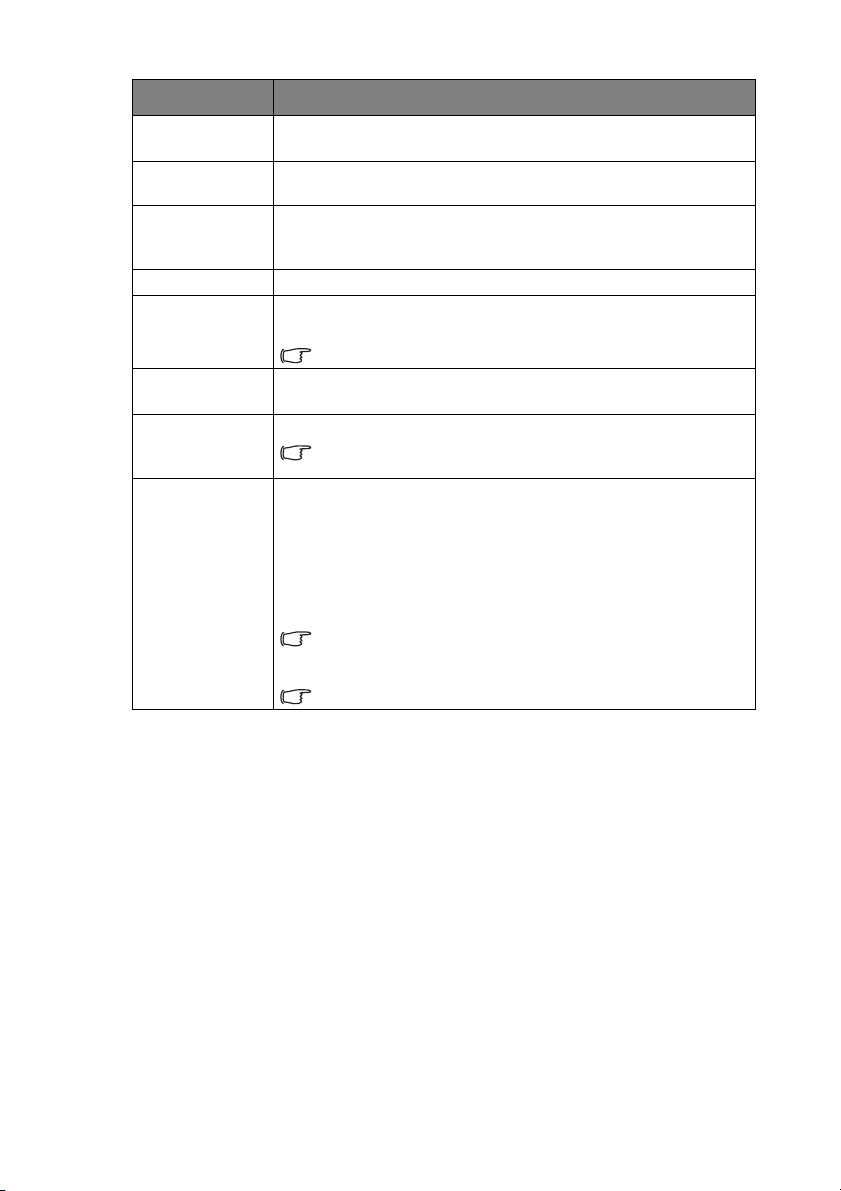
功能表 子功能表與說明
• 投影機位置
• 測試畫面
• 自動來源搜尋
• 功能表類型
• HDMI 格式
• 重設燈泡計時
• 重設所有設定
值
• 資訊
投影機可以安裝在天花板上或螢幕後面,也可以使用鏡射功能。如
需詳細資訊,請參閱第 16 頁的 「選擇位置」。
啟用此功能可顯示方格測試畫面,此畫面能協助您調整影像大小與
焦距,以檢查投影影像是否變形。
設定投影機是否要自動搜尋輸入來源。選擇 「開啟」可讓投影機掃
描輸入來源,直到取得訊號。若此功能設定為 「關閉」,投影機將
選擇最後使用的輸入來源。
切換至進階 OSD 功能表。
選擇 HDMI 訊號的輸入來源類型。您亦可手動選擇來源類型。不同
來源類型所具備的亮度標準也有差異。
HDMI 格式只有在選取 HDMI 訊號時才能使用。
只有在安裝新燈泡後才會啟動此功能。選擇 「重設」時,會顯示
「重設成功」的訊息,表示燈泡時間已重設為 「0」。
將所有設定還原成出廠預設值。
下列設定會保持不變:梯形修正、語言、投影機位置以及重設燈泡計
時器。
顯示有關投影機的以下資訊。
• 來源:顯示目前的訊號源。
• 圖片模式:顯示目前的圖片模式。
• 解析度:顯示輸入來源的原生解析度。
• 色彩系統:顯示輸入系統格式。
• 燈泡使用時間:顯示燈泡已經使用的小時數。
• 3D 格式:顯示目前的 3D 模式。
3D 格式僅在 3D 模式啟用時提供。
• 韌體版本:顯示投影機的韌體版本。
部分資訊僅在使用特定輸入來源時提供。
38
功能表功能
Page 39

未連接輸入訊號的基本 OSD 功能表
由於無輸入訊號傳送至投影機,僅可使用有連接輸入訊號的基本 OSD 功能表下的設
定子功能表。無法使用的功能表選項將會呈現灰色。
如欲存取 OSD 功能表,請按下投影機或遙控器上的 「功能表」。
• 使用投影機或遙控器上的方向鍵 (▲/▼/ ◄ / ►)瀏覽功能表項目。
• 用「 OK」鍵確認所選的功能表項目。
如要將基本 OSD 功能表切換至進階 OSD 功能表,請參閱第 34 頁的 「關於 OSD 功能表」。
功能表 子功能表與說明
3D 同步模式 選擇 3D 眼鏡的同步模式。
投影機位置
測試畫面
自動來源搜尋
功能表類型
HDMI 格式
重設燈泡計時
重設所有設定值
資訊
投影機可以安裝在天花板上或螢幕後面,也可以使用鏡射功能。如
需詳細資訊,請參閱第 16 頁的 「選擇位置」。
啟用此功能可顯示方格測試畫面,此畫面能協助您調整影像大小與
焦距,以檢查投影影像是否變形。
設定投影機是否要自動搜尋輸入來源。選擇 「開啟」可讓投影機掃
描輸入來源,直到取得訊號。若此功能設定為 「關閉」,投影機將
選擇最後使用的輸入來源。
切換至進階 OSD 功能表。
選擇 HDMI 訊號的輸入來源類型。您亦可手動選擇來源類型。不同
來源類型所具備的亮度標準也有差異。
HDMI 格式只有在選取 HDMI 訊號時才能使用。
只有在安裝新燈泡後才會啟動此功能。選擇 「重設」時,會顯示
「重設成功」的訊息,表示燈泡時間已重設為 「0」。
將所有設定還原成出廠預設值。
下列設定會保持不變:梯形修正、語言、投影機位置以及重設燈泡計
時器。
顯示有關投影機的以下資訊。
• 來源:顯示目前的訊號源。
• 圖片模式:顯示目前的圖片模式。
• 解析度:顯示輸入來源的原生解析度。
• 色彩系統:顯示輸入系統格式。
• 燈泡使用時間:顯示燈泡已經使用的小時數。
• 3D 格式:顯示目前的 3D 模式。
3D 格式僅在 3D 模式啟用時提供。
• 韌體版本:顯示投影機的韌體版本。
部分資訊僅在使用特定輸入來源時提供。
功能表功能
39
Page 40
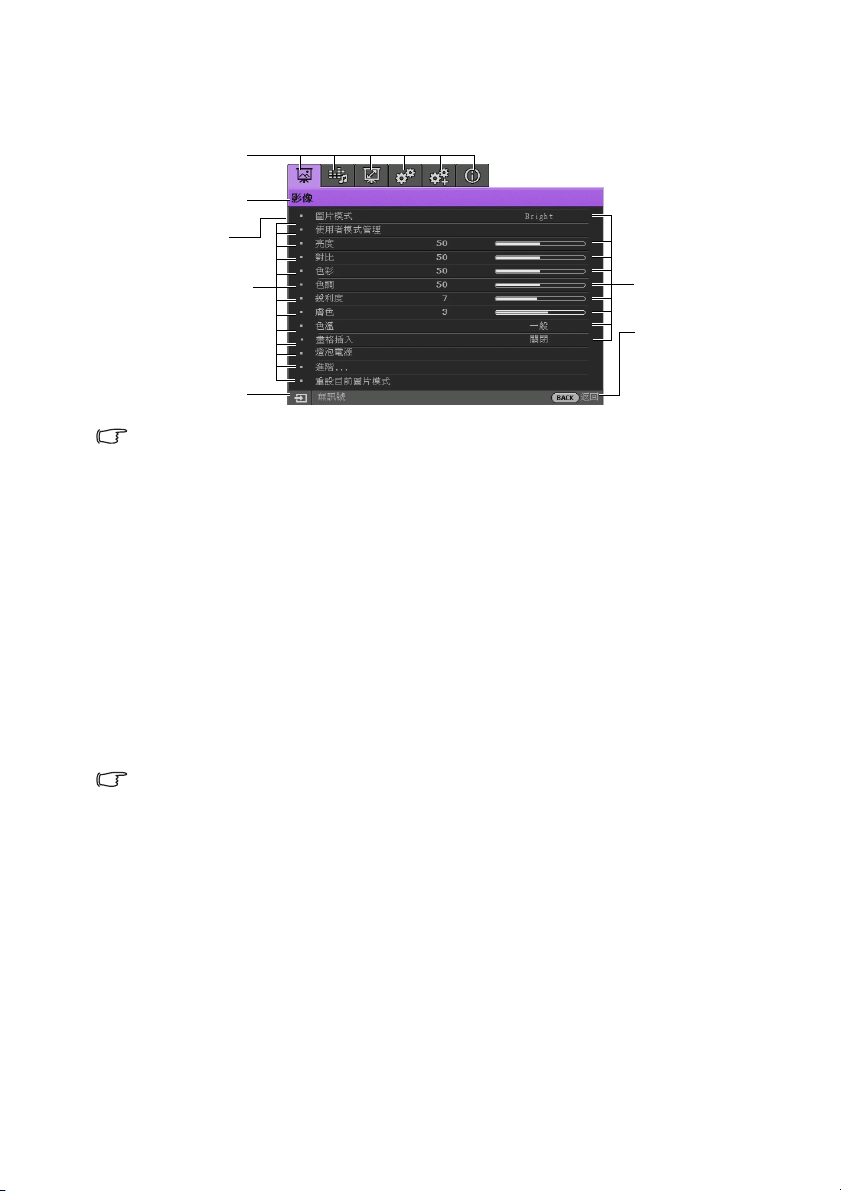
使用進階 OSD 功能表
主功能表圖示
主功能表
子功能表
選擇
按下 「返回」
回到上一個視
窗或離開。
狀態
目前輸入來源
進階 OSD 功能表提供完整的功能表功能。
以上的進階 OSD 功能表概要僅供參考,可能和實際設計與您目前使用的投影機機型有所不同。
如欲存取 OSD 功能表,請按下投影機或遙控器上的功能表。此部分是由以下主功能
表所組成。請參考以下功能表項目後方的連結,以了解更多資訊。
1. 圖片功能表 (請參閱第 45 頁的 「圖片功能表」)
2. 音訊設定功能表 (請參閱第 51 頁的 「音訊設定功能表」)
3. 顯示功能表 (請參閱第 52 頁的 「顯示功能表」)
4. 系統設定:基本功能表 (請參閱第 54 頁的 「系統設定:基本選單」)
5. 系統設定:進階功能表
(請參閱第 55 頁的 「系統設定:進階功能表」)
6. 資訊功能表 (請參閱第 57 頁的 「資訊功能表」)
可用的功能表項目會依連接的視訊來源或指定的設定而有所不同。無法使用的功能
表項目將會呈現灰色。
• 使用投影機或遙控器上的方向鍵 (▲/▼/ ◄ / ►)瀏覽功能表項目。
• 用「 OK」鍵確認所選的功能表項目。
若要將進階 OSD 功能表切換至基本 OSD 功能表,請參閱第第 34 頁的 「關於 OSD 功能表」頁。
40
功能表功能
Page 41

固定投影機
使用安全纜線鎖
應將投影機安裝在安全位置以防遭竊。否則,請購買 Kensington 鎖等安全鎖以保護
投影機。您可以在投影機左側找到 Kensington 鎖插槽。如需詳細資訊,請參閱第 9
頁的 「Kensin gton 防盜鎖槽」。
Kensingto n 安全纜線鎖通常包含鑰匙及安全鎖。請參考安全鎖的說明文件,瞭解其
使用方式。
使用密碼功能
為了安全性考量並防止未經授權使用投影機,本投影機增加了設定密碼的安全性選
項。您可以透過 OSD 功能表來設定密碼。關於 OSD 功能表的詳細操作,請參閱第
40 頁的 「使用進階 OSD 功能表」。
如果您啟用了開機鎖定功能之後忘記密碼會很麻煩。將此使用手冊列印一份出來 (如果需要的話),
並將密碼寫在使用手冊上,然後把手冊放置在安全的地方以便需要時參考。
設定密碼
一旦密碼設定完成後,投影機每次開啟都要輸入密碼,否則無法使用。
1. 開啟 OSD 功能表,然後進入 「系統設定: 進階」 > 「密碼」功能表。按下
「確定」。即顯示 「密碼」頁面。
2. 將「開機鎖定」反白,然後按下 「◄/►」選擇 「開啟」。
3. 如右圖所示,四個方向鍵 (▲ / ▼ /◄/►)
分別代表四個數字 (1、2、3、4)。依據您
想要設定的密碼,按方向鍵輸入六位數密
碼。
4. 請再輸入一次新密碼,以便確認新密碼。
設定完密碼之後,OSD 功能表便會恢復到
「密碼」頁面。
5. 若要啟動 「開機鎖定」功能,請按下 「▲ /
▼」 反白 「開機鎖定」,再按下 「◄/►」
選擇 「開啟」。
輸入的密碼會以星號顯示在螢幕上。請將您要輸入的密碼事先寫在此手冊上,或是輸入後就馬上記下
來,以供未來需要時之用。
密碼:__ __ __ __ __ __
將使用手冊放置在安全的地方。
6. 若要退出 OSD 功能表,請按下 「BACK」。
功能表功能
41
Page 42

如果忘記密碼
• 進階 OSD 功能表下 • 基本 OSD 功能表下
如果已啟用密碼功能,每次開啟投影機時,都會要
求您輸入六位數密碼。如果您密碼輸入錯誤,則會
顯示如右圖密碼錯誤訊息三秒鐘,接著顯示 「輸
入密碼」訊息。您可以再重試一次按下六位數密
碼,或者萬一您沒有將密碼記錄在使用手冊中,而
且您完全忘記密碼時,您可以使用密碼喚回系統。
如需詳細資訊,請參閱第 42 頁的 「進入密碼喚回系統」。
如果您連續五次輸入錯誤密碼,投影機將會在短時間內自動關閉。
進入密碼喚回系統
1. 按住投影機或遙控器的 「自動」 3 秒鐘。投影機的螢幕上則會顯示一組編碼。
2. 請寫下這組數字然後關閉投影機。
3. 請洽當地 BenQ 服務中心將該組數字解碼。可能會要求您提供購買證明文件,
以確定您有權使用此投影機。
42
功能表功能
Page 43

更改密碼
如欲變更密碼,您必須進入進階 OSD 功能表 (請參閱第 34 頁的 「關於 OSD 功能
表」的詳細說明)。
1. 開啟 OSD 功能表,然後進入 「系統設定: 進階」 > 「密碼」 > 「變更密碼」
功能表。
2. 按下 「確定」。顯示 「輸入目前的密碼」。
3. 輸入舊密碼。
• 如果密碼正確,會顯示 「輸入新密碼」訊息。
• 如果密碼錯誤,會顯示密碼錯誤訊息三秒鐘,接著顯示 「輸入目前的密
碼」訊息等候您的輸入。您可以按下 「BACK」取消變更密碼,或嘗試輸
入其它密碼。
4. 輸入新密碼。
輸入的密碼會以星號顯示在螢幕上。請將您要輸入的密碼事先寫在此手冊上,或是輸入後就馬上記下
來,以供未來需要時之用。
密碼:__ __ __ __ __ __
將使用手冊放置在安全的地方。
5. 請再輸入一次新密碼,以便確認新密碼。
6. 您已成功地為投影機設定了一組新密碼。請記得下一次開啟投影機時要輸入新
的密碼。
7. 若要退出 OSD 功能表,請按下 「BACK」。
停用密碼功能
若要停用密碼保護功能,請在開啟 OSD 功能表系統後返回 「系統設定: 進階」 >
「密碼」 > 「開機鎖定」功能表。按下 「◄/►」選擇 「關閉」。接著會顯示 「「輸
入密碼」訊息。輸入目前的密碼。
i. 若密碼正確,OSD 功能表會返回 「密碼」頁面,「開機鎖定」列會顯示
「關閉」。下次開啟投影機時,您就不需再輸入密碼。
ii. 如果密碼錯誤,會顯示密碼錯誤訊息三秒鐘,接著顯示 「輸入密碼」訊息
等候您的輸入。您可以按下 「BACK」取消變更密碼,或嘗試輸入其它密
碼。
請注意雖然密碼功能已取消,您仍須保存舊密碼,以備未來需要重新啟動密碼功能時輸入舊密碼。
功能表功能
43
Page 44

切換輸入訊號
本投影機可以同時連接多個視訊裝置。然而您一次只能選擇以全螢幕顯示其中一
個。
若要投影機自動搜尋訊號:
• 在進階 OSD 功能表下,前往 「系統設定」:基本功能表,啟用 「自動來源搜
尋」。(請參閱第 38 頁的 「自動來源搜尋」)
• 在基本 OSD 功能表之下,若未有訊號連接至投影機,請前往 「自動來源搜尋」
將其啟用;若有訊號連接至投影機,請前往 「設定」功能表,然後啟用 「自動
來源搜尋」。( 請 參 閱 第 38 頁的 「自動來源搜尋」與 39)
您也可以手動循環切換可用的輸入訊號。
1. 在投影機按下 「來源」,或直接從遙控器按輸入來
源。會顯示來源選項列。
2. 按下 「▲ / ▼」,直到選取您所需的訊號,然後按下
「確定」。
偵測到訊號後,所選取的訊號源資訊會在螢幕上顯示
數秒。如果有多台設備同時連接到投影機,可以重複
步驟 1-2 以搜尋另一個訊號。
• 投影影像的亮度會根據您切換不同的輸入訊號而改變。進行電腦資
料 (圖形)簡報時,因為大部份為靜態影像的關係,所以其亮度會
比大多數為移動影像 (影片)的視訊來得亮。
• 本投影機的原生解析度為 16:9 縱橫比。為了達到最佳的影像顯示效果,您應該選擇並使用此解析
度之輸入訊號來源。其它的解析度會被投影機依照 「縱橫比」設定進行縮放,某些影像會變形或
降低畫質。如需詳細資訊,請參閱第 52 頁的 「縱橫比」。
亦可重新命名來源:
1. 按下 「功能表」,然後按下 「◄/►」, 直 到 「 系統設定: 基本」功能表反白。
2. 按下 「▼」反白 「來源更名」,然後按下 「確定」。會顯示 「來源更名」頁
面 。
3. 按下 「▲ / ▼ /◄/►」選擇所需的字元,然後按下 「確定」。
44
功能表功能
Page 45

圖片功能表
子功能表 功能與說明
選擇一個適合您作業環境和輸入訊號類型的預設圖片模式。
預設的圖片模式如下所述:
• 明亮:將投影影像亮度調到最大。此模式適用於當需要極高亮度的情況
下,例如在明亮的房間中使用投影機時。
• 生動:生動模式具有飽滿的色彩、經過微調的銳利度及更高的亮度,非
常適合在周圍環境有微弱光線的客廳欣賞電影。
• 劇院 (Rec. 709):Cinema (Rec.709) 模式在較低亮度下能提供精準的色彩
與最深的對比,能輔助全球 HDTV 標準,適合在完全昏暗的環境下播放
電影,彷彿進戲院看電影一樣。若想輕鬆享受從 REC. 709 標準擷取的劇
圖片模式
院色彩,建議您遮擋投影機以外的所有光源 (例如電燈、電腦螢幕或窗
簾透光),並使用藍光光碟等標準格式的 1080p 影像來源,在此模式下
獲得最佳的觀賞體驗。
• 遊戲:適合在明亮的房間玩電動遊戲。
• 3D 模式:觀看 3D 影像時,此模式可將 3D 效果最佳化。
此模式僅在 3D 功能啟用時提供。
• 使用者 1 /使用者 2:喚回自訂設定。請存取進階 OSD 功能表,並參閱
使用者模式管理,以取得詳細資訊。
此功能可透過遙控器存取。
功能表功能
45
Page 46

子功能表 功能與說明
只有在圖片模式設定至使用者 1 或使用者 2 時,才能使用此功能。
• 載入設定自
此功能可讓您手動調整預設的圖片模式,使其在圖片模式清單上成為可使用
的選項。
1. 前往圖片 > 圖片模式功能表,選擇使用者 1 或使用者 2。
2. 按下 「▼」選擇 「使用者模式管理」。
3. 在「使用者模式管理」視窗上,選擇 「載入設定自」並按下 「確定」。
4. 按下 「▼」選擇一個接近您所要的圖片模式。
5. 完成時,按下 「確定」與 「BACK」, 回 到 圖片功能表。
使用者模式管理
亮度
對比
6. 按下 「▼」選擇其他要變更的子功能表,並使用 「
這些調整會定義所選的使用者模式。
• 重新命名使用者模式
選擇此功能可重新命名自訂的圖片模式 (使用者 1 或使用者 2)。
1. 前往圖片 > 圖片模式功能表,選擇使用者 1 或使用者 2。
2. 按下 「▼」選擇 「使用者模式管理」。
3. 在「使用者模式管理」的視窗上,選擇 「重新命名使用者模式」並按下
「確定」。
4. 在重新命名使用者模式的視窗上,使用▲ / ▼ /
所要的字元。
5. 完成時,按下 「確定」與 「BACK」離開。
調整圖片亮度。調整此控制項時,影像顯示的黑色區域依然為黑色,但細節
更清晰可見。
此功能可透過遙控器存取。
調整圖片的明暗差異程度。調整 「亮度」值後,接著調整 「對比」,以設
定峰值白階。
◄/►」調整數值。
◄/► 為所選的模式選擇
數值越高,圖片亮度越亮;數值越低,
圖片亮度越暗。
數值愈高,對比度愈大。
色彩
色調
46
此功能可透過遙控器存取。
調整色彩飽和度 - 即視訊圖片中每種色彩的數量。較低的設定值會產生飽
和度低的顏色;設定最低值會使影像變成黑色與白色。
如果數值太高,影像的色彩就會過於鮮豔,使讓影像變得不真實。
調整圖片的紅色和綠色色調。
數值愈大,影像愈偏紅。數值愈小,影像愈偏綠。
功能表功能
Page 47

子功能表 功能與說明
調整圖片,使圖片看起來較清晰或較柔和。
數值愈高,畫面愈清晰。數值愈小,畫
銳利度
此功能可透過遙控器存取。
膚色 這是可調整的項目,可大幅提高畫面的鮮明度。
可用的色溫 * 設定選項會依連接的輸入訊號而有不同。
• 正常:維持正常的白色。
• 冷色:讓影像看起來有偏藍的白色。
• 燈泡原色:使用燈泡的原始色溫和較高的亮度。此設定適用於需要高亮
色溫 *
動態強化器
燈泡電源
度的情況下,例如在明亮的房間中使用投影機時。
• 暖色:讓影像看起來有偏紅的白色。
* 關於色溫:
許多不同的色度在各種不同的用途中,會視為是 「白色」。表現白色的常用
方式之一就是 「色溫」。低色溫的白色顯得偏紅。高色溫的白色顯得偏藍。
此功能可透過遙控器存取。
估算畫面之間的動作變化並插入插補畫面,產生更平順、流暢的影片觀賞體
驗。
從下列模式中選擇投影機燈泡電源。
• 正常:提供全亮的燈泡亮度。
• 省電:降低系統噪音以及 30% 的耗電量。
• SmartEco:減少系統噪音以及最高 70% 的燈泡耗電量。
若選擇 「省電」或 「SmartEco」模式,光線輸出的強度會減弱,導致投
影出來的畫面較暗。
如需詳細資訊,請參閱第 64 頁的 「設定燈泡電源」。
面就愈柔和。
功能表功能
47
Page 48
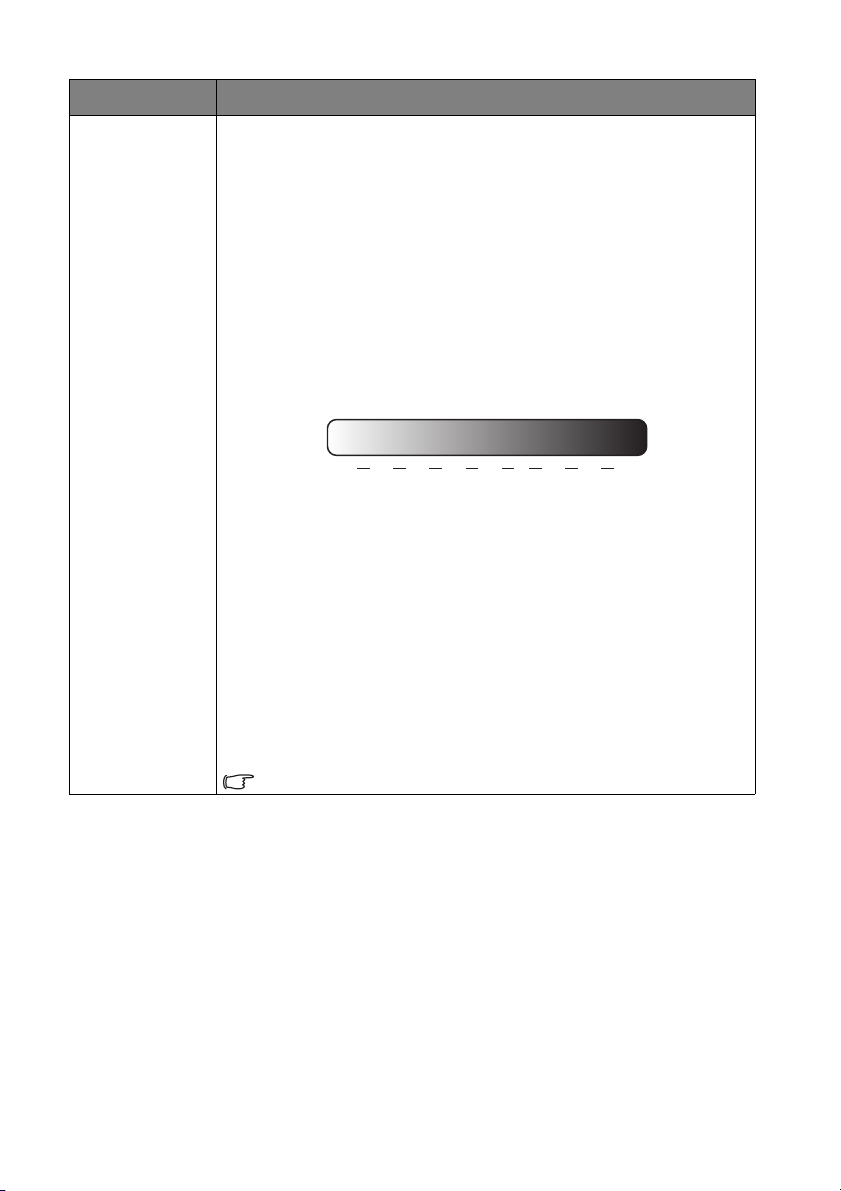
子功能表 功能與說明
1.6
1.8 2.0 2.2 2.4 2.5 2.6 2.8
高亮度
低對比度
低亮度
高對比度
• 黑色等級
將影像灰階設定為 0 IRE 或 7.5 IRE。
灰階視訊訊號的測量單位是 IRE。部分使用 NTSC TV 標準的區域,灰階的測
量是從 7.5 IRE (黑)到 100 IRE (白);在其他使用 PAL 設備或日本 NTSC
標準的地區,灰階的測量是從 0 IRE (黑)到 100 IRE (白)。我們建議您檢
查輸入來源是否為 0 IRE 或 7.5 IRE,然後再做設定。
• Gamma 選擇
Gamma 係指輸入來源與圖片亮度的關係。
• 1.6/1.8/2.0/BenQ:依據您的偏好選擇這些數值。
• 2.1/2.2:提升圖片的平均亮度。最適合明亮的環境、會議室或客廳。
• 2.3/2.4:最適合在漆黑的環境中觀看電影。
• 2.6/2.8:最適合觀看昏暗場景佔多數的電影。
進階 …
• Brilliant Color
本功能利用最新的色彩處理演算法與系統強化技術,在提升亮度的同時,提
供更真實、生動的畫面色彩。同時,針對在影片及自然風景中常出現的中間
色調,本功能更可提升超過 50% 的亮度,使得投影影像更逼真,呈現真實
的色彩。如果您偏好該品質的影像,請選取 「開啟」。如果不需要,則選取
「關閉」。
• 色溫微調
此功能可讓您手動調整預定義的色溫模式:
1. 按下 「確定」顯示色溫微調視窗。
2. 按下 「▲ / ▼」反白要變更的項目,然後按下 「
• 紅色增強/綠色增強/藍色增強:調整紅色、綠色及藍色的對比度。
• 紅色差距值/綠色差距值/藍色差距值:調整紅色、綠色及藍色的亮
度。
3. 完成時,按下 「確定」與 「BACK」離開。
此功能可透過遙控器存取。
◄/►」調整其數值。
48
功能表功能
Page 49

子功能表 功能與說明
Փ
༁Փ
ᆦՓ
ߧՓ
ࢷՓ
ᙢՓ
• 色彩管理
在大部分的情況下,不需要色彩管理,例如在燈光開啟的教室、會議室或休
息室,或是在外面日光可以射入的房間裡。
只有在燈光受到控制的永久性設施內,例如會議室、演講廳或家庭劇院時,
才需考慮色彩管理。色彩管理可提供微調色彩控制調整,允許更精準的色彩
還原。
只有在受到控制並可重現觀賞狀況時,才能達到適當的色彩管理。您需要使
用一個色度計 (色彩光線測量器),並提供一組適當的來源影像作為測量色
彩重現使用。本投影機並不包含這些工具,不過您的投影機供應商應該能提
供您適當的建議或專業的安裝服務。
色彩管理提供六組顏色 (RGBCMY)可作為調整。當您選取每一組色彩時,
可以根據您的喜好調整其範圍和飽和度。
1. 按下 「確定 」,接著會顯示 「色彩管理」頁面。
2. 反白 「主色」並按下 「
綠色、藍色、青色、洋紅色與黃色之間選
擇。
3. 按下 「▼」反白 「色調」,然後按下
「
進階 …
◄/►」選擇其範圍。增加範圍也就是包
含更多兩個鄰近色彩的比例。關於色彩之
間的相互關係請參閱右圖。
例如,若您選擇紅色並將其範圍設成 0,
則只會選取投射影像裡的純紅色。增加它
的範圍會使得紅色更接近黃色和洋紅。
4. 按下 「▼」反白 「飽和度」,然後按下
「
◄/►」,將其調整為您偏好的值。您所做的調整會立即套用到影像
上。
例如,若您選擇紅色並將數值設成 0,則只有純紅色的飽和度會受到影
響。
5. 按下 「▼」反白 「增益」,然後按下 「
值。這將會變更您所選取的主色之對比層次。您所做的調整會立即套用
到影像上。
6. 重複步驟 2 至 5 對其它顏色作調整。
7. 確定完成所有必要的調整。
8. 按下 「確定」與 「BACK」離開並儲存設定。
• 雜訊降低
降低音不同媒體播放器而造成的電子影像雜訊。設定值愈高,雜訊愈少。
◄/►」, 在 紅色、
◄/►」,將其調整為您偏好的
功能表功能
49
Page 50

子功能表 功能與說明
• 色彩強化器
強化色彩飽和度,提供更鮮豔的影像品質。
設定值愈大,影像愈鮮明。
設定值愈小,影像愈柔和。
• 像素強化器
進階 …
重設目前圖片模式
偵測物體與背景之間的色彩變化,產生具有清晰邊緣的銳利影像以及強化的
表面紋理。
設定值愈大,影像愈銳利。
設定值愈小,影像愈柔美。
• 電影模式
從電影 DVD 或藍光光碟投影複合影像時,此功能可提升圖片畫質。設定關
閉則可取消此功能。
若為所選的 「圖片模式」(包含預設模式、使用者 1 及使用者 2)進行全部
調整設定,將會恢復為出廠預設值。
1. 按下 「確定」。畫面將顯示確認訊息。
2. 利用 「
3. 若要重設其他圖片模式,請重複步驟 1 與 2。
◄/►」選擇 「重設」並按下 「確定」。圖片模式會恢復為出廠
預設值。
50
功能表功能
Page 51

音訊設定功能表
子功能表 功能與說明
• 效果模式
依據您的偏好選擇音效模式。提供以下預設的音效模式:標準、劇院、音
樂、遊戲、運動與使用者。
選擇 「使用者」模式時,可利用 「使用者 EQ 」功能進行手動調整。
音效模式
靜音
音量
電源開 / 關機提示
音
重設音訊設定 在音訊設定功能表下所作的所有調整都會恢復至出廠預設值。
若啟動靜音功能,調整音效模式時會關閉靜音功能。
• 使用者 EQ
選擇所需的頻帶 (100 Hz、300 Hz、1k Hz、3k Hz 以及 10k Hz),依照您的
偏好調整等級。此處所進行的設定會定義 「使用者」模式。
選擇 「開啟」可暫時關閉投影機內部揚聲器或音訊輸出插孔輸出的音量。
選擇 「關閉」可恢復音訊。
此功能可透過遙控器存取。
用於調整投影機內部揚聲器的音量大小,或音訊輸出插孔輸出的音量。
若啟動 「靜音」功能,調整靜音時將會關閉 「靜音」功能。
此功能可透過遙控器存取。
將投影機的提示音設定為開啟或關閉。
「開關機提示音」只能在此處調整。將聲音設為靜音或調整聲音等級並不會影
響開/關機提示音。
功能表功能
51
Page 52
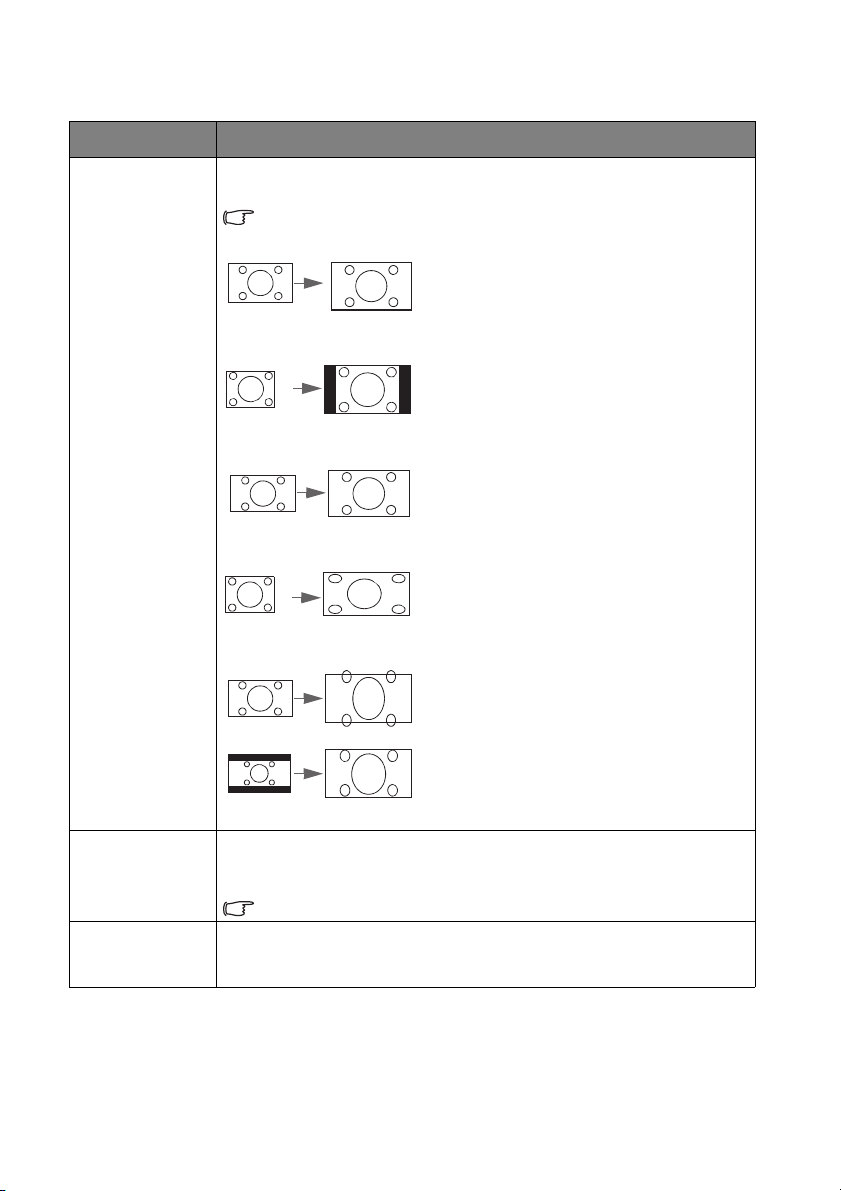
顯示功能表
15:9 畫面
4:3
畫面
16:9
畫面
4:3 畫面
16:9 畫面
放大
格式畫面
子功能表 功能與說明
本投影機的原生解析度為 16:9 縱橫比。然而,您可使用此功能來顯示不同
縱橫比的投影圖片。
在下圖中,黑色部分是非投影區域,白色部分是投影區域。
• 自動
• 4:3
• 16:9
縱橫比
• 非線性寬螢幕
• 放大
依照比例調整圖片,使其在水平或垂直寬度上
符合投影機的原生解析度。此功能可以充分利
用螢幕,保持圖片的縱橫比。
縮放圖片,使圖片以 4:3 的縱橫比顯示於螢幕
的中央。
縮放圖片,使圖片以 16:9 的縱橫比顯示於螢
幕的中央。
以水平方向延伸圖片,使其符合螢幕的寬度。
此並不會改變圖片的高度。
依照比例調整影像,使其在水平寬度上符合投
影機的原生解析度,並將影像的高度調整為投
影寬度的 3/4。此設定能使圖片大於螢幕高
度。所投射圖片的上緣與下緣
會受到裁切。此功能可符合放大格式所產生的
影像內容 (畫面上方與下方出現黑邊)。
影像位置
過掃描調整
52
功能表功能
顯示 「影像位置」視窗。您可使用投影機或遙控器上的方向鍵調整投影影
像的位置。
視窗下方部分顯示的值會隨著您按的每個按鍵而變更。
此功能只有在選取 PC 訊號時才能使用。
隱藏畫質較差的四個邊緣。
數值愈大,隱藏的影像部分愈多;而螢幕仍然呈現補滿狀態且不失真。設定
為 0 代表 100% 顯示影像。
Page 53

子功能表 功能與說明
• 水平大小
調整影像的水平寬度。
此功能只有在選取 PC 訊號 (類比 RGB)時才能使用。
PC 與色差 YPbPr 調
整
3D
• 相位
調整時脈相位以減少影像變形的狀況。
此功能只有在選取 PC 訊號 (類比 RGB)時才能使用。
• 自動 (僅供 RGBHD PC 時序)
自動調整相位及頻率。
此功能只有在選取 PC 訊號時才能使用。
此投影機支援播放透過 3D 相容視訊裝置與內容傳送的 3D 立體內容,例如
PlayStation 遊戲機 (含 3D 遊戲光碟)、3D 藍光 3D 播放器 (含 3D 藍光光
碟)與 3D 電視 (含 3D 頻道)等。將 3D 視訊裝置連接投影機後,戴上
BenQ 3D 眼鏡,確定將電源開啟,即可觀看 3D 內容。
觀看 3D 內容時,
• 可能會發生影像錯置,但這不代表產品故障。
• 觀賞 3D 影像時要適當休息。
• 觀賞 3D 影像時若感到疲倦或不舒服,請停止觀看。
• 觀賞 3D 影像時,請保持三倍螢幕高度的距離觀看。
• 孩童以及對光源過度敏感者、或罹患心臟病或其他疾病者,不應觀賞 3D 內
容。
下列功能有助於提升 3D 視覺體驗。
•3D 同步模式
對於 DLP-Link 或 3D VESA 眼鏡,請選擇 DLP-Link 或 3D VESA。
• 3D 模式
預設設定為 「自動」;偵測到 3D 內容時,投影機會自動選擇適當的 3D 格
式。若投影機無法辨識 3D 格式,請依照您的偏好手動選擇 3D 模式。
啟用此功能時:
• 投影影像的亮度會下降。
• 無法調整圖片模式。
• 只能在有限的度數內調整 2D 梯形修正。
•3D 深度調整
調整螢幕上的 3D 影像深度等級,以感受更自然舒適的 3D 影像效果。
• 3D Sync 反轉
當您的 3D 影像扭曲時,可啟用此功能來切換左右眼影像,以獲得更舒適的
3D 觀賞體驗。
此功能可透過遙控器存取。
功能表功能
53
Page 54

系統設定:基本選單
子功能表 功能與說明
3D 同步模式 對於 DLP-Link 或 3D VESA 眼鏡,請選擇 DLP-Link 或 3D VESA。
背景色 投影機未出現訊號時,請設定背景顏色。
開機畫面
投影機位置
自動關閉
直接開機
功能表設定
來源更名
自動來源搜尋
此可讓您選擇要在投影機開機過程中顯示的標誌畫面。您可選擇 BenQ 標
誌畫面、藍色畫面或黑色畫面。
投影機可以安裝在天花板上或螢幕後面,也可以使用鏡射功能。如需詳細資
訊,請參閱第 16 頁的 「選擇位置」。
長時間未偵測到訊號時,此功能可避免不必要的投影。如需詳細資訊,請參
閱第 64 頁的 「設定自動關機」。
此功能設定為 「開啟」時,一旦電力饋入電源線,投影機就會自動開啟。
此功能設定為 「關閉」時,您必須按下投影機上的 「 」或遙控器上的
「 」才能開啟投影機。
• 功能表類型
切換至基本 OSD 功能表。
• 主選單位置
設定 OSD 功能表的位置。
• 功能表顯示時間
設定在最後一次按下按鍵後,OSD 畫面出現的時間長度。
• 空白提醒訊息
影像隱藏時,可設定是否由投影機顯示提醒訊息。
將目前的輸入來源重新命名為想要的名稱。
在「來源更名」視窗上,使用▲ / ▼ /
元。
設定後,按下 「確定」儲存變更。
設定投影機是否要自動搜尋輸入來源。
選擇 「開啟」可讓投影機掃描輸入來源,直到取得訊號。若此功能設定為
「關閉」,投影機將選擇最後使用的輸入來源。
◄/► 為連接的來源項目設定所要的字
54
功能表功能
Page 55

系統設定:進階功能表
子功能表 功能與說明
• 重設燈泡計時
只有在安裝新燈泡後才會啟動此功能。選擇 「重設」時,會顯示 「重設成
燈泡設定
HDMI 設定
傳輸速率
測試畫面
隱藏式字幕設定
快速冷卻
高海拔模式
功」的訊息,表示燈泡時間已重設為 「0」。
• 燈泡計時器
燈泡計時器功能會顯示各操作模式所使用的時間:一般、節能、智慧節能模
式及平均燈泡使用小時測量器。
• HDMI 格式
選擇 HDMI 訊號的輸入來源類型。您亦可手動選擇來源類型。不同來源類型
所具備的亮度標準也有差異。
HDMI 格式只有在選取 HDMI 訊號時才能使用。
• CEC
啟用或停用 CEC 功能。透過 HDMI 連接線將 HDMI CEC 相容裝置連接投影
機時,開啟 HDMI CEC 相容裝置即會自動開啟投影機,而關閉投影機也會
自動關閉 HDMI CEC 相容裝置。
請選擇與您電腦完全相同的傳輸率,這樣才可以使用適當的 RS-232 訊號線
連接投影機,更新或下載投影機的韌體。此功能是為合格的服務人員設計
的。
啟用此功能可顯示方格測試畫面,此畫面能協助您調整影像大小與焦距,以
檢查投影影像是否變形。
• 啟用隱藏式字幕
當選擇的輸入訊號帶有隱藏字幕 * 時,選擇開啟可啟動此功能。
* 關於字幕
將帶有隱藏字幕之電視節目及影片的對話、旁白及音效顯示在螢幕上 (通
常在電視節目表上會標示為 「CC」)。
• 字幕版本
選擇偏好的隱藏字幕模式。若要檢視字幕,請選擇 CC1、CC2、CC3 或
CC4 (CC1 會顯示您當地的主要語言字幕)。
選擇 「開啟」可縮短投影機的冷卻時間,從正常的 90 秒縮短至約 3 秒。
高海拔模式是適用於高海拔或高溫環境的運作模式。您所在的環境位於海平
面 1500 ~ 3000 公尺,以及大氣溫度介於 0℃ 至 35°C 時,建議您啟動此功
能。
當您的高度位於 0 至 1500 公尺以及溫度處於 0°C 至 30℃ 之間時,請勿使用高
海拔模式。如果您在此狀況下使用,投影機會太過冷卻。
在高海拔模式運作時,為了達到降低系統的溫度並提高效能所需的風扇轉
速,將會產生較高分貝的運作噪音。
若您在除了上述以外的其他惡劣環境下使用投影機,可能會出現自動關機的
現象。此現象乃為了防止投影機內部過熱而做的保護設計。若發生這類情
形,請切換到高海拔模式以解決自動關機的問題。然而,這並不表示本投影
機可以在任何惡劣或不良的環境下使用。
功能表功能
55
Page 56

子功能表 功能與說明
為了安全考量以及防止未經授權使用投影機,您可以設定密碼安全選項。如
需詳細資訊,請參閱第 41 頁的 「使用密碼功能」。
密碼
按鍵鎖定
LED 指示燈
重設所有設定值
ISF
• 變更密碼
在變更成新密碼前,將先要求您輸入目前的密碼。
• 開機鎖定
投影機僅限擁有正確密碼的使用者使用。
您可以使用投影機上的控制按鍵,避免不小心更改了投影機的設定 (例如
不小心被兒童更改)。
選擇 「開啟」而啟動此功能時,除了 「 電源」外,投影機上的控制按鍵
都將無法作用。
若要解除按鍵鎖定,請按住投影機或遙控器上的 「►」 3 秒鐘。
選擇 「開啟」時,投影機上的所有 LED 指示燈皆會正常運作。如需詳細資
訊,請參閱第 69 頁的 「指示燈」。
選擇 「關閉」時, LED 指示燈會在開啟投影機時關閉,同時顯示開機畫面。
然而,若投影機未正常運作,LED 指示燈會亮起或閃爍,以提醒您可能發生
問題。如需詳細資訊,亦請參閱第 69 頁的 「指示燈」。
將所有設定還原成出廠預設值。OSD 功能表類型將會恢復至基本 OSD 功能
表。
下列設定會保持不變:梯形修正、語言、投影機位置、重設燈泡計時器、高海
拔模式、密碼、按鍵鎖與 ISF。
ISF 校正功能表具有密碼保護,並且只有經過認證的 ISF 校正測量人員才能使
用。ISF (影像科學基金會)已為最佳視訊效能開發精心製作的業界認可標
準,並對技術人員和安裝人員實施訓練計畫,以運用這些標準達到 BenQ 視
訊顯示裝置的最佳影像品質。因此,我們建議由 ISF 認證的安裝技術人員來
執行設定和校正。
如需更多資訊,請造訪 www.imagingscience.com 或連絡您購買投影機的經
銷商。
56
功能表功能
Page 57

資訊功能表
子功能表 功能與說明
來源 顯示目前訊號源。
圖片模式 顯示圖片功能表下的目前圖片模式。
解析度 顯示輸入來源的原生解析度。
色彩系統 顯示輸入系統格式。
燈泡使用時間 顯示燈泡已經使用的小時數。
3D 格式 顯示目前的 3D 模式。在 3D 模式啟用時才能使用。
韌體版本 顯示投影機的韌體版本。
部分資訊僅在使用特定輸入來源時提供。
功能表功能
57
Page 58

關閉投影機
1. 若要關閉投影機,請按下遙控器上的
「 」,直接關閉投影機。您也可以按下
投影機上的 「 電源」,隨即會出現警告
訊息。
再次按下 「 電源」。
2. 在冷卻過程完成後,「電源指示燈」會出
現穩定的橘燈,且風扇會停止。
3. 如果會有一段長時間不使用投影機,請從
牆上電源插座上拔下電源線。
• 為保護燈泡,投影機並不會在冷卻過程中回應任何命令。
• 如欲縮短冷卻時間,您可以啟動快速冷卻功能。如需詳細資訊,請參閱第 55 頁的 「快速冷卻」。
• 若投影機不正常關機,為了保護投影燈泡,在試圖重新啟動投影機時,風扇會動作幾分鐘以冷卻
投影機。當風扇停止運轉並且 「電源指示燈」亮橘燈後,請再次按下 「POWER」按鈕重新啟
動投影機。
• 燈泡使用壽命因環境條件及使用方式而異。
58
功能表功能
Page 59

進階 OSD 功能表架構
請注意 OSD 功能表會根據選取的訊號型態而有所不同。
主功能表 子功能表 選項
圖片模式
載入設定自
影像
使用者模式管理
亮度
對比
色彩
色調
銳利度
膚色
色溫 一般/冷色/燈泡原色/暖色
動態強化器
燈泡電源
進階 …
重設目前圖片設
定值
重新命名使用者模
式
黑色等級
Gamma 選擇
Brilliant Color
色溫微調
色彩管理
雜訊降低
色彩強化器
像素強化器
電影模式
ISF 停用:明亮/生動/劇院
(Rec. 709)/ 遊戲/使用者 1 /
使用者 2
ISF 啟用:明亮/生動/劇院
(Rec. 709)/ 遊戲/使用者 1 /
使用者 2 / ISF Night / ISF Day
3D 啟用:3D
關閉 / 低 / 標準 / 高
正常/省電/ SmartEco
0 IRE / 7.5 IRE
1.6/1.8/2.0/2.1/2.2/2.3/2.4/2.6/2.8/
BenQ
開 / 關
紅色增強/綠色增強/藍色增
強/紅色差距值/綠色差距值/
藍色差距值
主色
(紅色/綠色/藍色/青色/洋
紅/黃色)色調/增強/飽和度
開 / 關
重設/取消
功能表功能
59
Page 60

主功能表 子功能表 選項
標準/劇院/音樂/遊戲/
運動/使用者
100 Hz/300 Hz/1k Hz/3k Hz/
10k Hz
自動/ 4:3 / 16:9 /非線性寬螢
幕/放大
水平大小/相位/自動 (僅供
RGBHD PC 時序)
DLP-Link/3D VESA
自動 (訊號包括訊息框)/
關閉/影格順序/幀封裝/由上
至下/左右併列
音效設定
顯示器
效果模式
音效模式
使用者 EQ
靜音
音量
電源開 / 關機提
示音
重設音訊設定 重設/取消
縱橫比
影像位置
過掃描調整
PC 與色差
YPbPr 調整
3D 同步模式
3D
3D 模式
3D 深度調整
3D Sync 反轉
60
功能表功能
Page 61

主功能表 子功能表 選項
ไทย
語言
背景色 黑色/藍色/紫色
BenQ /黑色/藍色
停用/ 5 分鐘/ 10 分鐘/ 15 分
鐘/ 20 分鐘/ 25 分鐘/ 30 分
鐘
開 / 關
居中 / 左上角 / 右上角 / 右下角 /
左下角
永遠啟動/ 5 秒/ 10 秒/
15 秒/ 20 秒/ 25 秒/ 30 秒
重設燈泡計時 / 燈泡計時器
自動 /PC 訊號 / 視訊訊號
PC 訊號:0 ~ 255 等級
視訊訊號:6 ~ 235 等級
開 / 關
9600/19200/38400/57600/115200
CC1/CC2/CC3/CC4
輸入密碼
系統設定:
基本
系統設定:
進階
開機畫面
投影機位置 前/倒吊前投/後/倒吊後投
自動關閉
直接開機
功能表類型
主選單位置
功能表設定
功能表顯示時間
空白提醒訊息 開啟/關閉
來源更名 鍵盤快顯
自動來源搜尋
燈泡設定
HDMI 設定
傳輸速率
測試畫面 開啟/關閉
隱藏式字幕設定
快速冷卻 開啟/關閉
高海拔模式 開啟/關閉
密碼
按鍵鎖定 開啟/關閉
LED 指示燈 開 / 關
重設所有設定值
ISF
HDMI 格式
CEC
啟用隱藏式字幕 開啟/關閉
字幕版本
變更密碼
開機鎖定 開啟/關閉
功能表功能
61
Page 62

主功能表 子功能表 選項
來源
圖片模式
解析度
資訊
色彩系統
燈泡使用時間
3D 格式
韌體版本
62
功能表功能
Page 63

維護
保養投影機
投影機需要保養。您需要做的定期保養就是保持鏡頭乾淨。
除了投影燈泡,請勿拆卸投影機的任何零件。如需更換其他零件,請聯絡經銷商。
清潔鏡頭
發現表面有灰塵或髒污時,立刻清潔鏡頭。
清潔投影機的任何部位之前,請依照正確的關機程序進行關機 (請參閱第 58 頁的
「關閉投影機」)、拔掉電源線,並讓投影機完全冷卻。
• 使用罐裝的壓縮空氣清除灰塵。
• 如有塵土或髒污,使用鏡片專用清潔紙或沾有清潔劑的布來輕拭鏡片。
• 請勿使用任何類型的研磨墊、鹼性/酸性清潔劑、去污粉或揮發溶劑,像是酒
精、苯、稀釋劑或殺蟲劑。使用上述材質或長時間與橡膠或乙烯基材質接觸,可
能會對投影機表面及機殼造成損壞。
請勿以手指觸碰鏡頭,或以磨蝕性材料擦拭鏡頭。即使是紙巾,也會損壞鏡頭塗層。僅限使用專用的
攝影鏡頭刷子、軟布及清潔劑。投影機仍在開機狀態或使用後尚未完全冷卻時,請勿嘗試清潔鏡頭。
清潔投影機外殼
清潔外殼前,請依照第 58 頁的 「關閉投影機」的說明關閉投影機、拔掉其電源線,
並讓投影機完全冷卻。
• 如果要清潔髒污,請使用非棉質的軟布,輕拭外殼。
• 如果要清除嚴重髒污及斑點,請將軟布沾水或中性清潔劑。再擦拭外殼。
絕對不要使用蠟、酒精、苯、溶劑或其他化學清潔劑。上述物質會損傷外殼。
存放投影機
如要長時間貯存投影機:
• 確定收存場所的溫度與溼度是在投影機建議的範圍之內。請參閱 第 71 頁的 「規
格」或聯絡您的經銷商來得知其範圍。
• 收回調整腳座。
• 取出遙控器的電池。
• 將投影機放在原本的包裝或同材質的包裝材料裡。
維護
63
Page 64

運送投影機
建議將投影機放在原本的包裝或同材質的包裝材料裡。
燈泡資訊
了解燈泡使用小時
使用投影機時,其燈泡使用小時會使用內建的計時器,自動地計算其使用時間 (小
時)。
取得燈泡使用小時資訊:
1. 按下 功能表並利用方向鍵 (▲ / ▼ /◄/►)前往資訊或 設定 > 資訊。
2. 此時會顯示 「平均燈泡使用小時」的資訊。
3. 按下 「BACK」離開。
延長燈泡使用壽命
投影燈泡為消耗品。若要盡可能延長燈泡使用壽命,您可以透過進階 OSD 功能表進
行下列設定。
欲存取進階 OSD 功能表,請參閱第 34 頁的 「關於 OSD 功能表」的詳細說明。
設定燈泡電源
將投影機設定為 「經濟」或 「SmartEco」模式亦能延長燈泡使用壽命。
燈泡模式 說明
正常 100% 燈泡亮度
經濟 節省 30% 的燈泡耗電量
SmartEco
依據內容亮度可節省最多 70% 的燈泡耗能量。
64
使用 「經濟」模式可以降低系統噪音與 30% 的耗電量。使用 「SmartEco」模式減
少系統噪音,以及最多 70% 的燈泡耗電量。若選擇 「經濟」或 「SmartEco」模
式,其輸出光線的強度會減弱,導致投影出來的畫面變得較暗。
1. 前往圖片 > 燈泡電源。
2. 按下 「確定」以顯示 「燈泡電源」視窗。
3. 按下 「◄/►」移至您所需要的模式,然後按下 「確定」。
4. 完成時,按下 「BACK」儲存變更並離開。
設定自動關機
此功能可使投影機在一段時間未偵測到輸入訊號時自動關機。
1. 前往 「系統設定」:基本 > 自動關閉。
2. 按下 「 ◄/►」選擇時間長度。如果預設的時間長度不符合您的簡報需求,請
選擇 「停用」,投影機會在經過特定時間長度後自動關機。
3. 完成時,按下 「BACK」儲存變更並離開。
維護
Page 65

更換燈泡的時機
當「燈泡指示燈」亮紅燈,或出現建議更換燈泡的訊息時,此時請更換新的燈泡,
或洽詢經銷商。老舊燈泡可能會導致投影機故障,在部分情況下甚至發生燈泡爆炸
的情形。
如需替換用燈泡的資訊,請至 http://www.benq.com
如果燈泡過熱,燈泡指示燈和溫度警示燈會亮起。如需詳細資訊,請參閱第 69 頁的 「指示燈」。
下列顯示的燈泡警告訊息可提醒您更換燈泡。
下列警告訊息僅供參考用。請依照實際的畫面指示,以準備及更換燈泡。
狀態 訊息
安裝新的燈泡以獲得最佳效能。如果投影機
通常使用預設的 「經濟」執行工作 (請參
閱第 64 頁的 「了解燈泡使用小時」), 則 您
可繼續使用投影機,直到燈泡警告出現為
止。
按下 「確定」可消除訊息。
強烈建議您在這個時候更換燈泡。燈泡為消
耗品。燈泡亮度會隨著使用時間增加而逐漸
降低。這是燈泡正常的狀況。發覺亮度明顯
降低時,就可以更換燈泡。
按下 「確定」可消除訊息。
請務必更換燈泡,以讓投影機正常運作。
按下 「確定」可消除訊息。
上方訊息中顯示的 「XXXX」為根據不同機型而異的數字。
維護
65
Page 66

更換燈泡
• 如果要在投影機倒吊在天花板上時更換燈泡,請確定燈泡插孔下方沒有人,以免燈泡破裂時可能
對他人的眼睛造成傷害。
• 為避免觸電的危險,請務必先關閉投影機電源,並拔下電源線,再更換燈泡。
• 為降低嚴重燙傷的危險,請讓投影機冷卻至少 45 分鐘,再更換燈泡。
• 為降低手指受傷與內部元件損壞的危險,請小心取下尖銳的燈泡玻璃碎片。
• 為減少手指受傷的危險與 / 或觸摸鏡頭對影像品質造成的影響,在拆下燈泡時,請勿觸摸空的燈
座。
• 燈泡內含水銀。請依照當地的危險廢棄物法規,以正確方式棄置燈泡。
• 為確保投影機最佳效能,要更換燈泡時建議您購買 BenQ 投影機燈泡。
• 處理破裂燈泡時,請確保通風良好。建議您使用呼吸器、防護鏡或面罩,並且穿戴如手套等防護
衣物。
1. 關閉電源,將插頭自牆上插座拔除。如果燈泡很燙,請讓燈泡冷卻 45 分鐘,
以免燙傷。
2. 鬆開前方的固定螺絲。
3. 依照下圖取下燈泡護蓋。
4. 鬆開鎖燈泡的三顆螺絲。
• 請勿在尚未蓋好燈泡蓋的情況下開啟電源。
• 請勿將手伸入燈泡與投影機間。投影機內部銳利
的邊緣可能會割傷手。
66
維護
Page 67

5. 將把手拉直。利用把手將燈泡緩緩拉
出投影機。
• 太快拉出燈泡,可能會造成燈泡破裂,使碎片掉
進投影機內。
• 請勿將燈泡放在可能會有水濺上去、兒童可以拿
取之處,或易燃物附近。
• 拆下燈泡後,請勿將手伸入投影機內。如果碰觸
內部的光學元件,可能導致投影影像的色彩不均
勻並失真。
6. 將新燈泡插入燈座,確定燈泡與投影
機相符。
• 務必對齊接頭。
• 若燈泡卡住,請將燈泡移出,然後再次裝入投影
機。
7. 將固定燈泡的螺絲鎖緊。
8. 確定把手已經放平,而且鎖在適當的
位置。
• 如果沒有鎖緊,燈泡可能會接觸不良,進而導致
機器故障。
• 請勿將螺絲鎖得過緊。
9. 更換投影機上的燈泡護蓋,然後鎖緊
固定螺絲。
10. 重新啟動投影機。
請勿在尚未蓋好燈泡蓋的情況下開啟電源。
維護
67
Page 68

然後重新設定燈泡計時器
11. 開機標誌顯示後,利用 OSD 功能表重新設定燈泡計時器。
• 在進階 OSD 功能表下,前往 「系統設定」:進階 > 重設燈泡計時器,然後
選擇 「重設」。
• 在基本 OSD 功能表下,若沒有任何訊號連接至投影機,請前往 「重設燈泡
計時器」並選擇 「重設」;若有訊號連接,請前往設定 > 重設燈泡計時
器,並選擇 「重設」。
如果燈泡不是新的或未經更換,請勿重設時間,否則可能會導致機器損壞。
顯示 「重設成功」訊息表示燈泡時間已重設為 「0」。
68
維護
Page 69

指示燈
燈光
狀態與說明電源 溫度 燈泡
電源事件
橘色 關閉 關閉 待機模式
綠色
Flashing
綠色 關閉 關閉 正常運作
橘色
Flashing
燈泡事件
關閉 關閉
關閉 關閉 紅色
溫度事件
紅色 紅色 關閉
紅色
紅色 綠色 關閉
紅色
綠色 紅色 關閉
綠色
綠色 綠色 關閉
綠色
綠色 紅色 紅色 過熱斷路錯誤。
系統事件
綠色 關閉 紅色
紅色
Flashing
紅色 關閉 紅色
關閉 綠色 紅色 燈罩開啟。請檢查燈罩是否開啟或未正確關閉。
綠色 關閉 橘色 燈泡壽命結束。
紅色 關閉 關閉 下載。
關閉 紅色 關閉
關閉 綠色 關閉
關閉 關閉 開機中
關閉 關閉 投影機冷卻中。
Flashing
紅色
Flashing
綠色
Flashing
紅色
Flashing
綠色
Flashing
關閉 關閉
橘色
關閉
關閉
關閉
關閉
未點燃燈泡。
1. 投影機需要冷卻 90 秒。或
2. 請連絡經銷商尋求協助。
風扇沒有運作。
溫度 1 錯誤 (超出溫度限制)。
1 號熱感器開啟錯誤。
1 號熱感器短路錯誤。
熱感 IC #1 I2C 連接錯誤。
投影機已自動關機。如果您試圖重新啟動投影機,也會再次
關機。請連絡經銷商尋求協助。
LAN 下載失敗。
LAN 下載進行中。
投影機已自動關機。如果您試圖重
新啟動投影機,也會再次關機。請
連絡經銷商尋求協助。
維護
69
Page 70

故障排除
問題 原因 解決方式
將電源線一端插入投影機的交流電源
插孔,再將另一端插入電源插座。如
果電源插座設有開關,請確認此開關
已開啟。
等候冷卻程序完成。
開啟視訊訊號源,並檢查訊號連接線
是否正確連接。
檢查接頭。
使用投影機或遙控器上的 「來源」
鍵,選擇正確的輸入訊號。
請將連接線接至正確的端子。
調整投影角度與方向,以及在必要時
調整投影機高度。
站在距離投影機 7 公尺 (23 英呎)
內。
使用投影機或遙控器上的 來源 鍵,選
擇正確的輸入來源。
無法開啟投影機電
源。
沒有影像。
影像不穩定。
影像模糊。
遙控器無法操作。
無法正確顯示 3D
內容。
電源線沒有接上電源。
冷卻期間,重新嘗試開啟投影機電
源。
燈泡護蓋未確實固定。 請正確固定燈泡護蓋。
視訊訊號源並未開啟或連接錯誤。
投影機並未正確連接到輸入訊號的裝
置。
並未正確選擇輸入訊號。
連接線未確實連接至投影機或訊號
源。
投影鏡頭沒有正確對焦。 使用對焦環調整鏡頭的焦距。
投影機與螢幕沒有正確對齊。
鏡頭蓋沒有打開。 取下鏡頭蓋。
電池沒電。 請更換新電池。
遙控器和投影機之間有障礙物。 移除障礙物。
您與投影機距離太遠了。
3D 眼鏡沒電。 為 3D 眼鏡充電。
未正確設定 3D 功能表中的設定值。 正確設定 3D 功能表中的設定值。
您的藍光光碟並非 3D 格式。 使用 3D 藍光光碟並再試一次。
未正確選擇輸入來源。
70
故障排除
Page 71

規格
投影機規格
所有規格如有變更,恕不另行通知。
光學
解析度
1080p
顯示系統
單片式 DLP™ 系統
鏡頭焦距 / 編號
F = 2.42 至 3.05,
f = 17.22 至 27.37 公釐
燈泡
260 瓦燈泡
電氣
電源供應
AC100-240V、3.5A
50-60 Hz ( 自動 )
耗電量
360 瓦(最大)、<0.5 瓦 (待機)
機械
重量
9.24 磅(4.2 公斤)
輸出端子
喇叭
10 瓦 (峰值對峰值)
音訊訊號輸出
PC 音訊插孔 x 1
USB
A 型 1.5 A
3D Sync Out x 1
控制
USB
迷你 B 式
RS-232 序列控制
9-pin x 1
紅外線接收器 x 2
12V 啟動裝置
12VDC (最大 0.2 A) x 1
輸入端子
電腦輸入
RGB 輸入
D-Sub 15-pin (母接頭) x 1
視訊訊號輸入
VIDEO
RCA 插孔 x 1
SD/HDTV 訊號輸入
類比-色差視訊
數位 -HDMI-1 x 1
HDMI-2/MHL x 1
音訊訊號輸入
音訊輸入
PC 音訊插孔 x 1
RCA 音訊插孔 (左 / 右) x 1
RCA 插孔 x 3
環境需求
操作溫度
0°C 至 40°C (海平面)
操作相對溼度
10%-90% (未凝結)
操作海拔
0 至 1499 公尺,於 0°C 至 35°C
1500 至 3000 公尺,於 0°C 至 30°C
(啟動 「高海拔模式」)
規格
71
Page 72

247
128
51.0
330.0
67.5
天花板安裝
* 天花板安裝螺絲:
M4 ( 最大 L=25,最小 L=20)
單位:公釐
257
尺寸
330 公釐 (寬) x128 公釐 (高) x257 公釐 (深)
72
規格
Page 73

時序表
支援 PC 輸入時序
解析度 格式
720 x 400 720 x 400_70 70.087 31.469 28.3221
VGA_60 59.940 31.469 25.175
640 x 480
800 x 600
1024 x 768
1152 x 864 1152 x 864_75 75.00 67.500 108.000
1024 x 576
1024 x 600
1280 x 720 1280 x 720_60 60 45.000 74.250
1280 x 768 1280 x 768_60 59.870 47.776 79.5
1280 x 800
1280 x 1024
VGA_72 72.809 37.861 31.500
VGA_75 75.000 37.500 31.500
VGA_85 85.008 43.269 36.000
SVGA_60 60.317 37.879 40.000
SVGA_72 72.188 48.077 50.000
SVGA_75 75.000 46.875 49.500
SVGA_85 85.061 53.674 56.250
SVGA_120 (減
少消隱)
XGA_60* 60.004 48.363 65.000
XGA_70 70.069 56.476 75.000
XGA_75 75.029 60.023 78.750
XGA_85 84.997 68.667 94.500
XGA_120 (減
少消隱)
BenQ 筆記型電
腦計時
BenQ 筆記型電
腦計時
WXGA_60 59.810 49.702 83.500
WXGA_75 74.934 62.795 106.500
WXGA_85 84.880 71.554 122.500
WXGA_120
(減少消隱)
SXGA_60 60.020 63.981 108.000
SXGA_75 75.025 79.976 135.000
SXGA_85 85.024 91.146 157.500
更新頻率
(Hz)
119.854 77.425 83.000
119.989 97.551 115.500
60.00 35.82 46.966
64.995 41.467 51.419
119.909 101.563 146.25
水平頻率
(kHz)
時脈 (MHz) 3D 場序
3D
3D 左
上下
影片
右併列
格式
◎◎◎
◎◎◎
◎
◎◎◎
◎
◎◎
◎◎
◎◎
◎
◎◎
規格
73
Page 74

解析度 格式
1280 x 960
1280 x 960_60 60.000 60.000 108
1280 x 960_85 85.002 85.938 148.500
更新頻率
(Hz)
水平頻率
(kHz)
時脈 (MHz) 3D 場序
1360 x 768 1360 x 768_60 60.015 47.712 85.500
1440 x 900 WXGA+_60 59.887 55.935 106.500
1400 x 1050 SXGA+_60 59.978 65.317 121.750
1600 x 1200 UXGA 60.000 75.000 162.000
1680 x 1050 1680 x 1050_60 59.954 65.290 146.250
640 x
480@67Hz
832 x
624@75Hz
1024 x
768@75Hz
1152 x
870@75Hz
1920 x 1080
@60Hz
1920 x 1200
@60Hz
3D 時序顯示取決於 EDID 檔案與 VGA 顯示卡。使用者可能無法在 VGA 顯示卡上選擇以上 3D 時
序。
MAC13 66.667 35.000 30.240
MAC16 74.546 49.722 57.280
MAC19 74.93 60.241 80.000
MAC21 75.06 68.68 100.000
1920 x1080_60
(減少消隱)
1920 x1200_60
(減少消隱)
60 67,5 148,5
59,95 74,038 154
3D
3D 左
上下
影片
右併列
格式
◎◎
◎◎
◎◎
◎◎
◎◎
◎◎
74
規格
Page 75

支援色差端子 — YPbPr 輸入時序
格式 解析度
480i 720 x 480 15.73 59.94 13.5
480p 720 x 480 31.47 59.94 27
576i 720 x 576 15.63 50 13.5
576p 720 x 576 31.25 50 27
720/50p 1280 x 720 37.5 50 74.25
720/60p 1280 x 720 45.00 60 74.25
1080/50i 1920 x 1080 28.13 50 74.25
1080/60i 1920 x 1080 33.75 60 74.25
1080/24p 1920 x 1080 27 24 74.25
1080/25p 1920 x 1080 28.13 25 74.25
1080/30p 1920 x 1080 33.75 30 74.25
1080/50p 1920 x 1080 56.25 50 148.5
1080/60p 1920 x 1080 67.5 60 148.5
水平頻率 (KHz) 垂直頻率 (Hz)
點時脈頻率
(MHz)
3D 場序
◎
◎
◎
規格
75
Page 76

支援 Video 與 S-Video 輸入時序
視訊模式
NTSC 15.73 60 3.58
PAL 15.63 50 4.43
SECAM 15.63 50
PAL-M 15.73 60 3.58
PAL-N 15.63 50 3.58
PAL-60 15.73 60 4.43
NTSC4.43 15.73 60 4.43
水平頻率 (KHz) 垂直頻率 (Hz) 副載波頻率 (MHz) 3D 場序
4.25 或 4.41
支援 HDMI (HDCP) 輸入的時序
解析度 格式
VGA_60 59.940 31.469 25.175
640 x 480
720 x 400 720 x 400_70 70.087 31.469 28.3221
800 x 600
1024 x 768
1152 x 864 1152 x 864_75 75.00 67.500 108.000
1024 x 576
1024 x 600
1280 x 720 1280 x 720_60 60 45.000 74.250
1280 x 768 1280 x 768_60 59.870 47.776 79.5
VGA_72 72.809 37.861 31.500
VGA_75 75.000 37.500 31.500
VGA_85 85.008 43.269 36.000
SVGA_60 60.317 37.879 40.000
SVGA_72 72.188 48.077 50.000
SVGA_75 75.000 46.875 49.500
SVGA_85 85.061 53.674 56.250
SVGA_120 (減少
消隱)
XGA_60 60.004 48.363 65.000
XGA_70 70.069 56.476 75.000
XGA_75 75.029 60.023 78.750
XGA_85 84.997 68.667 94.500
XGA_120 (減少
消隱)
BenQ 筆記型電腦
計時
BenQ 筆記型電腦
計時
更新頻率
(Hz)
119.854 77.425 83.000
119.989 97.551 115.500
60.00 35.820 46.996
64.995 41.467 51.419
水平頻率
(kHz)
時脈 (MHz) 3D 場序
◎
3D 上
3D 左右
下影片
◎
◎
併列
格式
◎◎
◎◎
◎◎
◎◎
◎◎
76
規格
Page 77

解析度 格式
WXGA_60 59.810 49.702 83.500
更新頻率
(Hz)
水平頻率
(kHz)
時脈 (MHz) 3D 場序
◎◎◎
WXGA_75 74.934 62.795 106.500
1280 x 800
WXGA_85 84.880 71.554 122.500
WXGA_120
(減少消隱)
119.909 101.563 146.25
◎
SXGA_60 60.020 63.981 108.000
1280 x 1024
SXGA_75 75.025 79.976 135.000
SXGA_85 85.024 91.146 157.500
1280 x 960
1280 x 960_60 60.000 60.000 108
1280 x 960_85 85.002 85.938 148.500
1360 x 768 1360 x 768_60 60.015 47.712 85.500
1440 x 900 WXGA+_60 59.887 55.935 106.500
1400 x 1050 SXGA+_60 59.978 65.317 121.750
1600 x 1200 UXGA 60.000 75.000 162.000
1680 x 1050 1680 x 1050_60 59.954 65.290 146.250
640 x
480@67Hz
832 x
624@75Hz
1024 x
768@75Hz
1152 x
870@75Hz
1920 x 1080
@60Hz
1920 x 1200
@60Hz
3D 時序顯示取決於 EDID 檔案與 VGA 顯示卡限制。使用者可能無法在 VGA 顯示卡上選擇以上時
序。
MAC13 66.667 35.000 30.240
MAC16 74.546 49.722 57.280
MAC19 75.020 60.241 80.000
MAC21 75.06 68.68 100.00
1920 x1080_60
(減少消隱)
1920 x1200_60
(減少消隱)
60 67,5 148,5
59,95 74,038 154
3D 上
3D 左右
下影片
格式
併列
◎◎
◎◎
◎◎
◎◎
◎◎
◎
◎◎
規格
77
Page 78

支援 HDMI 視訊輸入時序
格式 解析度
720 (1440) x
480i
480p 720 x 480 31.47 59.94 27
576i
576p 720 x 576 31.25 50 27
720/50p 1280 x 720 37.5 50 74.25
720/60p 1280 x 720 45 60 74.25
1080/24p 1920 x 1080 27 24 74.25
1080/25p 1920 x 1080 28.13 25 74.25
1080/30p 1920 x 1080 33.75 30 74.25
1080/50i 1920 x 1080 28.13 50 74.25
1080/60i 1920 x 1080 33.75 60 74.25
1080/50p 1920 x 1080 56.25 50 148.5
1080/60p 1920 x 1080 67.5 60 148.5
480
720 (1440) x
576
水平頻率
(KHz)
15.73 59.94 27
15.63 50 27
垂直頻率
(Hz)
點時脈頻
率 (MHz)
支援 MHL 輸入時序
3D 場序
3D 上
3D 訊
框縮緊
◎◎◎
◎◎◎
◎◎◎
3D 並
下影
片格
排
式
◎
◎
◎◎
◎◎
格式 解析度
480i* 720 (1440) x 480 15.73 59.94 27
480p 720 (1440) x 576 31.47 59.94 27
576i* 720 x 480 15.63 50 27
576p 720 x 576 31.25 50 27
720/50p 1280 x 720 37.5 50 74.25
720/60p 1280 x 720 45.00 60 74.25
1080/24p 1920 x 1080 27 24 74.25
1080/25p 1920 x 1080 28.13 25 74.25
1080/30p 1920 x 1080 33.75 30 74.25
1080/50i 1920 x 1080 28.13 50 74.25
1080/60i 1920 x 1080 33.75 60 74.25
78
規格
水平頻率
(KHz)
垂直頻率 (Hz)
點時脈頻率
(MHz)
Page 79

保固和版權資訊
有限保固
BenQ 擔保本產品在正常使用與存放狀態下不會有材料與製造上的瑕疵。
如要提出保固請求,您必須提供購買日期的證明。如果本產品在保固期內發現有瑕
疵,本公司唯一的義務,也是您唯一可獲得的補償是,更換有瑕疵的任何零件 ( 包
含人工 )。要取得保固服務,請在發現任何瑕疵時,立即與您原購買本產品的經銷商
聯繫。
重要聲明:當顧客未依照 BenQ 載明的指示操作產品時,上述保固隨即失效。特別
注意操作時,環境溼度必須在 10% ~ 85% 之間、溫度必須在 5°C 和 28℃、海拔高度
必須低於 4920 英呎,此外避免在充滿灰塵的環境中,使用本投影機。本保固賦予您
特定的法律權利,而視國家而異,您也可能擁有其他權利。
如需其他資訊,請造訪 www.BenQ.com
版權
版權所有 2011,明基電通股份有限公司 (BenQ)。所有權利受到保護。未獲明基電
通書面同意之前,不得將本出版品的任何部份以電子、機械、電磁、光學、化學、
人工或其他任何方式重製、傳送、改寫、儲存於檢索系統,或翻譯成任何語言或電
腦語言。
免責聲明
對於本文之任何明示或暗示內容,明基電通不做任何聲明或保證,亦明確拒絕提供
任何保證、可交易性、或針對任何特定目的之適用性。此外,明基電通保留隨時修
改或變更手冊內容之權利,且無須通知任何人士。
*DLP、Digital Micromirror Device 及 DMD 均為德州儀器公司的商標。其他商標則為
其個別公司或組織版權所有。
專利
如需 BenQ 投影機專利的詳細資訊,請前往 http://patmarking.benq.com/
保固和版權資訊
79
